Page 1

Bruksanvisning EB-GD92
Digital mobiltelefon
Les bruksanvisningen nøye før du tar telefonen i bruk.
Page 2

Forenklet bruksanvisning
Den forenkletebruksanvisningen skalhjelpe brukerentil åbenytte demest grunnleg
gende funksjonene øyeblikkelig, uten å måtte lete gjennom ekstra informasjon som
finnes i denne veiledningen.
-
Strøm på/av
Trykk inn og hold
E
Sette inn PIN
Bruk tastene til å sette inn PIN
som du har fått oppgitt av
tjenesteleverandøren, trykk
deretter på
B
Volumkontroll
Foreta nødoppkall
Internasjonal oppringning
Oppringning
Bruk tastene til å sette inn
retningsnummer og
telefonnummer, trykk deretter på
D
Lagring i SIM-telefonbok
Rette en feil
TrykkCén gang for å slette
foregående tegn
C
Trykk inn og hold
alle innsatte tegn
for å fjerne
Automatisk gjenoppringning
Trykk
DD
Slå SIM-telefonboknummer
Hva er mitt nummer?
Avslutte en samtale
TrykkEfor å avslutte en
samtale
Aktivere tastlås
Motta en samtale
Trykk på hvilken som helst tast
E
eller
unntatt
g
Deaktivere tastlås
Trykkei løpet av samtalen
Trykk
112 D
Trykk inn og hold0, bruketil
å velge riktig landskode, trykk
deretter på
Sett inn telefonnummer og trykk på
A
og trykk på
TrykkA, bruk deretteretil å
velge ønsket nummer, trykk
deretter på
Trykk
på telefonen din kommer fram
(SIM-avhengig)
TrykkBtre ganger for å hindre at
tastene trykkes inn uforvarende
TrykkBto ganger når Åpne
vises for å fjerne tastlåsen
B
. Trykk påB, sett inn navnet
B
to ganger
D
B26
og nummeret
Page 3

Innholdsfortegnelse
Komme i gang . . . . . . . . . . . . . . . . . . . . . . . . . . . . . . . . . . 1
Sette i SIM . . . . . . . . . . . . . . . . . . . . . . . . . . . . . . . . . 1
Sette inn batteriet . . . . . . . . . . . . . . . . . . . . . . . . . . . . . 1
Lade batteriet . . . . . . . . . . . . . . . . . . . . . . . . . . . . . . . 2
Bli kjent med telefonen. . . . . . . . . . . . . . . . . . . . . . . . . . . 3
Daglig bruk . . . . . . . . . . . . . . . . . . . . . . . . . . . . . . . . . . . . 6
Slå telefonen på/av . . . . . . . . . . . . . . . . . . . . . . . . . . . . 6
Oppringning . . . . . . . . . . . . . . . . . . . . . . . . . . . . . . . . 6
Automatisk gjenoppringning . . . . . . . . . . . . . . . . . . . . . . . . 7
Avslutte en samtale . . . . . . . . . . . . . . . . . . . . . . . . . . . . 7
Motta en samtale . . . . . . . . . . . . . . . . . . . . . . . . . . . . . 7
Øretelefon-volum . . . . . . . . . . . . . . . . . . . . . . . . . . . . . 7
Låse telefonen . . . . . . . . . . . . . . . . . . . . . . . . . . . . . . . 8
Bruke PIN . . . . . . . . . . . . . . . . . . . . . . . . . . . . . . . . . 8
Stille vibrasjonsalarmen . . . . . . . . . . . . . . . . . . . . . . . . . . 9
Stille ringe- og tastvolum. . . . . . . . . . . . . . . . . . . . . . . . . . 9
Telefonbok . . . . . . . . . . . . . . . . . . . . . . . . . . . . . . . . . . . 10
Lagre et nummer . . . . . . . . . . . . . . . . . . . . . . . . . . . . . 10
Bla i telefonboken . . . . . . . . . . . . . . . . . . . . . . . . . . . . 11
Hente fram et nummer . . . . . . . . . . . . . . . . . . . . . . . . . . 11
Redigere telefonbok-innlegg . . . . . . . . . . . . . . . . . . . . . . . 11
Gruppere telefonbok-innlegg . . . . . . . . . . . . . . . . . . . . . . . 12
Bruke alarmprofiler . . . . . . . . . . . . . . . . . . . . . . . . . . . . 13
Personlig nummer . . . . . . . . . . . . . . . . . . . . . . . . . . . . 13
Hurtigvalgnummer . . . . . . . . . . . . . . . . . . . . . . . . . . . . 13
Servicenummer. . . . . . . . . . . . . . . . . . . . . . . . . . . . . . 14
Oversikt over telefonboken . . . . . . . . . . . . . . . . . . . . . . . . 14
Mine numre. . . . . . . . . . . . . . . . . . . . . . . . . . . . . . . . 14
Personliggjøre telefonen . . . . . . . . . . . . . . . . . . . . . . . . . . . . 15
Legg til en velkomsthilsen . . . . . . . . . . . . . . . . . . . . . . . . 15
Vise animasjon . . . . . . . . . . . . . . . . . . . . . . . . . . . . . . 15
Forandre ringetonen . . . . . . . . . . . . . . . . . . . . . . . . . . . 15
Deaktivere alle toner . . . . . . . . . . . . . . . . . . . . . . . . . . . 17
Stille inn bakgrunnsfargen . . . . . . . . . . . . . . . . . . . . . . . . 17
Velge type vibrasjonsalarm. . . . . . . . . . . . . . . . . . . . . . . . 17
Forandre språk . . . . . . . . . . . . . . . . . . . . . . . . . . . . . . 17
Gjenopprette telefonens standardinnstillinger . . . . . . . . . . . . . . 17
Telefonsikkerhet . . . . . . . . . . . . . . . . . . . . . . . . . . . . . . . . 18
Bruke tastlåsen . . . . . . . . . . . . . . . . . . . . . . . . . . . . . . 18
Forandre sikkerhetskodene . . . . . . . . . . . . . . . . . . . . . . . 18
Begrense samtaler . . . . . . . . . . . . . . . . . . . . . . . . . . . . 18
Brukerområder . . . . . . . . . . . . . . . . . . . . . . . . . . . . . . . . . 20
Klokke . . . . . . . . . . . . . . . . . . . . . . . . . . . . . . . . . . 20
Kalkulator. . . . . . . . . . . . . . . . . . . . . . . . . . . . . . . . . 22
Valutaomregner . . . . . . . . . . . . . . . . . . . . . . . . . . . . . 22
Korte tekstmeldinger . . . . . . . . . . . . . . . . . . . . . . . . . . . . . . 24
Page 4
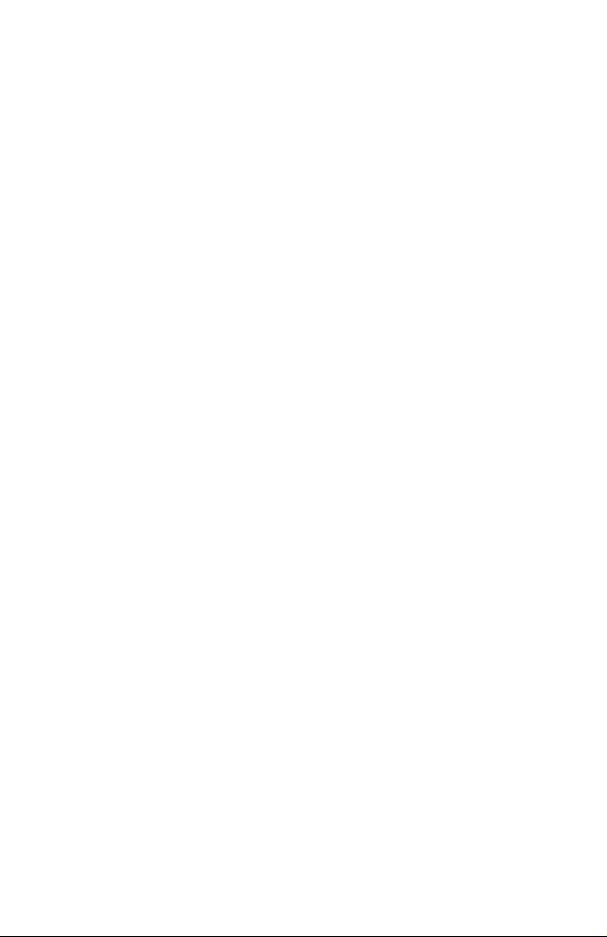
Stille telefonen på tekstmeldinger . . . . . . . . . . . . . . . . . . . . 24
Sende en tekstmelding . . . . . . . . . . . . . . . . . . . . . . . . . . 24
Motta tekstmeldinger . . . . . . . . . . . . . . . . . . . . . . . . . . . 25
Meldingsalternativer . . . . . . . . . . . . . . . . . . . . . . . . . . . 25
Bruke forhåndsdefinerte meldinger. . . . . . . . . . . . . . . . . . . . 25
Administrere meldingslistene. . . . . . . . . . . . . . . . . . . . . . . 26
Meldingsparametere . . . . . . . . . . . . . . . . . . . . . . . . . . . 27
Kringkastingsmeldinger. . . . . . . . . . . . . . . . . . . . . . . . . . 27
Oppringningsinformasjon . . . . . . . . . . . . . . . . . . . . . . . . . . . 29
Siste numre. . . . . . . . . . . . . . . . . . . . . . . . . . . . . . . . 29
Samtalens varighet . . . . . . . . . . . . . . . . . . . . . . . . . . . . 29
Samtalekostnad . . . . . . . . . . . . . . . . . . . . . . . . . . . . . 30
Innringers identifikasjon . . . . . . . . . . . . . . . . . . . . . . . . . 30
Avansert bruk . . . . . . . . . . . . . . . . . . . . . . . . . . . . . . . . . . 31
Viderekople anrop . . . . . . . . . . . . . . . . . . . . . . . . . . . . 31
Samtale på hold og samtale venter . . . . . . . . . . . . . . . . . . . 31
Samtaleoverføring . . . . . . . . . . . . . . . . . . . . . . . . . . . . 32
Konferanse-samtaler . . . . . . . . . . . . . . . . . . . . . . . . . . . 32
Endre til nytt nettverk . . . . . . . . . . . . . . . . . . . . . . . . . . . 34
Internett e-post . . . . . . . . . . . . . . . . . . . . . . . . . . . . . . . . . 35
E-post oppsett . . . . . . . . . . . . . . . . . . . . . . . . . . . . . . 35
Lage en ny melding. . . . . . . . . . . . . . . . . . . . . . . . . . . . 35
Sende/motta meldinger. . . . . . . . . . . . . . . . . . . . . . . . . . 36
Lese meldinger . . . . . . . . . . . . . . . . . . . . . . . . . . . . . . 36
Lagre en adresse. . . . . . . . . . . . . . . . . . . . . . . . . . . . . 37
Legge til signatur . . . . . . . . . . . . . . . . . . . . . . . . . . . . . 37
Administrere meldingslager . . . . . . . . . . . . . . . . . . . . . . . 37
Andre funksjoner . . . . . . . . . . . . . . . . . . . . . . . . . . . . . . . . 38
Desktop håndfri. . . . . . . . . . . . . . . . . . . . . . . . . . . . . . 38
Talememo . . . . . . . . . . . . . . . . . . . . . . . . . . . . . . . . 38
Diktafon. . . . . . . . . . . . . . . . . . . . . . . . . . . . . . . . . . 39
DTMF-toner. . . . . . . . . . . . . . . . . . . . . . . . . . . . . . . . 40
Notatblokk . . . . . . . . . . . . . . . . . . . . . . . . . . . . . . . . 40
Andre klokke . . . . . . . . . . . . . . . . . . . . . . . . . . . . . . . 41
Tilbehørs-funksjoner . . . . . . . . . . . . . . . . . . . . . . . . . . . 41
Tekstinnlegg . . . . . . . . . . . . . . . . . . . . . . . . . . . . . . . . . . 42
Menystruktur . . . . . . . . . . . . . . . . . . . . . . . . . . . . . . . . . . 44
Feilsøking . . . . . . . . . . . . . . . . . . . . . . . . . . . . . . . . . . . . 45
Viktige feilmeldinger . . . . . . . . . . . . . . . . . . . . . . . . . . . 46
Viktig informasjon . . . . . . . . . . . . . . . . . . . . . . . . . . . . . . . 48
Sikkerhetshensyn. . . . . . . . . . . . . . . . . . . . . . . . . . . . . 48
Ettersyn og vedlikehold . . . . . . . . . . . . . . . . . . . . . . . . . . . . 50
Ord og uttrykk. . . . . . . . . . . . . . . . . . . . . . . . . . . . . . . . . . 51
Spesifikasjoner . . . . . . . . . . . . . . . . . . . . . . . . . . . . . . . . . 52
EU/EØS-garanti . . . . . . . . . . . . . . . . . . . . . . . . . . . . . . . . . 53
Merknader . . . . . . . . . . . . . . . . . . . . . . . . . . . . . . . . . . . . 59
Page 5

Komme i gang
Komme i gang
Gratulerer med din nye Panasonic digitale mobiltelefon. Denne telefonen er laget for
bruk på det globale systemet for mobilkommunikasjon (GSM), GSM900 eller
GSM1800. Pass på at batteriet er helt oppladet før bruk.
Før du tar telefonen i bruk må du lese avsnittet med “Viktig informasjon” - se
side 48.
Denne bruksanvisningen gir informasjon om bruk av telefonen med standardutstyr.
Noen tjenester er nettverksavhengige, eller kan kun fås med abonnement. Noen
funksjoner er SIM-avhengige. Kontakt tjenesteleverandøren for nærmere informa
sjon.
Sette i SIM
SIM settes inn i en holder bak på telefo
nen, under batteriet.
Sett SIM inn i fordypningen bak på telefonen (1), mens du passer på at det
skrå hjørnet plasseres i øverste høyre
hjørne. Skyv SIM til venstre (2) med et
lett trykk til det sitter under knastene og
holdeklemmen på SIM har klikket på
plass (3).
Ta ut SIM
Pass på at SIM-kortets holdeklemme
trykkes ned (1), og mens denne holdes
nede skal du skyve SIM til høyre (2).
Når SIM ikke lenger holdes av knastene
kan det løftes ut av fordypningen.
-
-
Sette inn batteriet
Sett inn et oppladet batteri. Hvis batteri
et ikke er helt oppladet må det lades
opp som vist i avsnittet om “Lade batte
riet”.
Sett batteriets øvre del inn på baksiden
av telefonen (1). Skyv nedredelen på
batteriet inn til det låses på plass (2).
-
-
1
Page 6
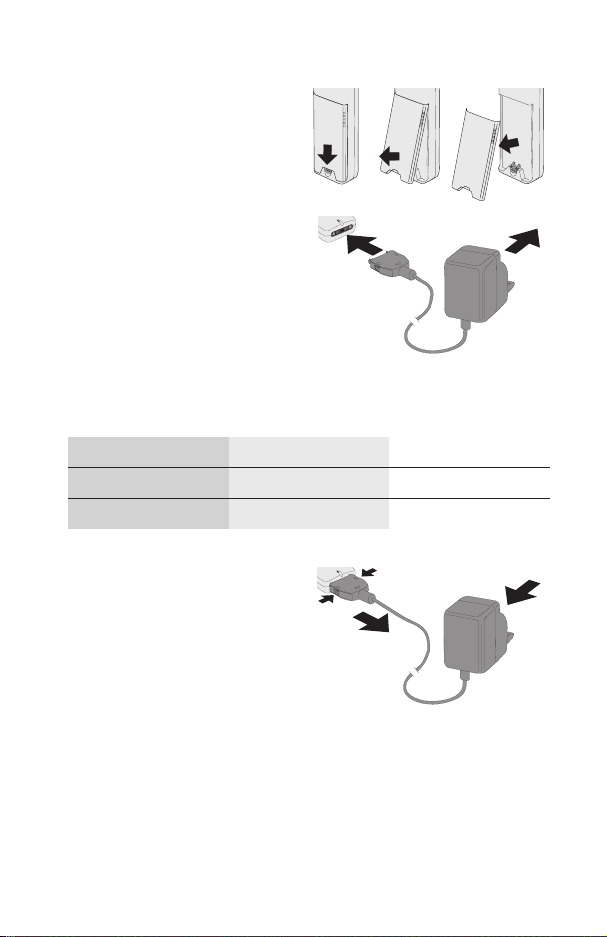
Komme i gang
Ta ut batteriet.
Skyv batterilåsen ned (1). Batteriets
nederste del løftes ut av rommet (2).
Batteriet kan nå tas ut av telefonen (3).
Lade batteriet
Kople til AC-adapteren
Batteriet må festes til telefonen før
AC-adapteren tilkoples. Sett AC-adap
teren inn nederst på telefonen (1).
Merk: Du må IKKE tvinge kontakten inn
i telefonen, da dette kan skade
telefonen og/eller AC-adapteren.
Sett AC-adapteren inn i ledningsnettet
(2). Indikatoren lyser og ladingen starter.
Bruke batterinivåindikatoren
Lading pågår Lading avsluttet
Telefon på
Telefon av
Ta ut AC-adapteren når ladingen er avsluttet.
KH
K
Ta ut AC-adapteren
Ta AC-adapteren ut av ledningsnettet
(1).
Klem de to knappene på ACadapterens stikkontakt sammen (2) og
ta kontakten ut av telefonen mens du
fortsatt klemmer (3).
-
Indikator av
2
Page 7
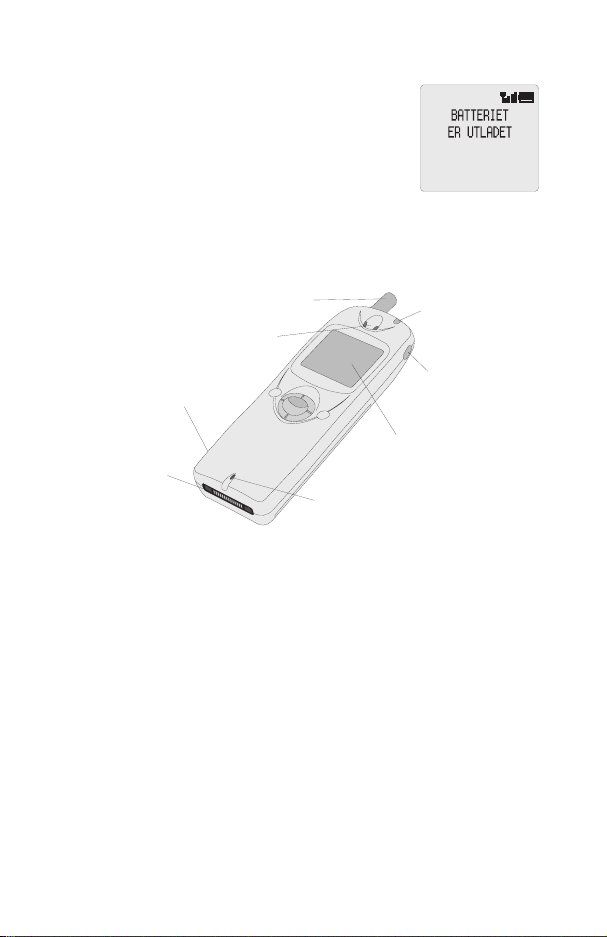
Varsel om lav batterispenning
Når batteriet nesten er utladet høres en varseltone, og en
BATTERIET ER NESTEN UTLADET melding blinker. Hvis
det skjer under en samtale skal du avslutte den med en gang.
Strømmen slås automatisk av kort etter varseltonen. Lad bat
teriet, eller skift det ut med et oppladet batteri.
Bli kjent med telefonen
Kontrollplassering
Komme i gang
-
Antenne
Øretelefon
AB
Øretelefon/mikrofonkontakt
Ekstern kontakt
g
Navigasjonstast trykk opp/ned/venstre/høyre for å bla gjennom
menyvalgene i displayets hovedområde.
B
Valgtast - velger en funksjon i displayets funksjonsvalgområde.
A
gir tilgang til Telefonbok eller endrer tegntype
P
gir øyeblikkelig tilgang til et telefonnummer (Personlig nummer)
D
foretar oppringning eller henter fram siste oppringte telefonnumre
C
sletter siste innsatte siffer, sletter alle siffer når den trykkes inn og holdes,
eller går tilbake til forrige display
E
avslutter en samtale eller slår telefonen på/av når den trykkes inn og
holdes
:
Tar opp og spiller av opptatte meldinger
Siffertaster
på og av
0
PC
DE
123
456
789
*0#
Mikrofon
til9,*og#-#tasten slår vibrasjonsalarmen
Innkommende/
ladeindikator
Memotast
Display
3
Page 8

Komme i gang
Menysystemet
Menysystemet gir deg muligheten til å få tilgang til alle funksjoner som ikke har sine
egne taster på tastaturet.
Menyfunksjonene kan velges ved hjelp av en kombinasjon av navigasjonstasten
g
og menyens valgtastB.
En begrenset meny er tilgjengelig i løpet av en samtale.
Snarveier
Dessuten kan du, når du er blitt kjent med menyen, bruke tastaturet til å sette inn
menynummeret for raskt å få tilgang til ønsket funksjon. For eksempel, ved å trykke
B
for å gå inn i menyen, og deretter
inn
endring av ringetonen. Eksempler i bruksanvisningen bruker snarveiene til å få til
gang til relevante funksjoner, eller til undermenyen der du finner andre funksjoner.
52
kommer du direkte til menyen for
-
Display-ikoner
Status-ikoner
Informasjonsområde
2
Etter noen operasjoner slettes displayet automatisk etter tre sekunder, eller etter at
du trykker inn en tilfeldig tast.
Meny
Navigasjonstast
Diplayets
hovedområde
Funksjonsvalgområde
Status-ikoner
Status-ikonene vises i henhold til inneværende aktiverte funksjoner. Antenne-, sig
nal- og batteri-ikonene vises alltid når håndsettet er slått på og koplet til et nettverk.
Y
lyser når du er registrert i et annet nettverk enn hjemmenettverket -
roaming
t
lyser når viderekopling er aktivert
]
lyser når vibrasjonsalarm er aktivert
[
lyser når alle toner eller ringevolumet er av
N
blinker når en ulest melding er lagret, eller lysernår meldingsområdeter
fullt
4
-
Page 9

Komme i gang
O
lyser når telefonlås er aktivert
S
indikerer at det er mulig å foreta nødoppkall
T
indikerer mottatt signalstyrke:\- svakt signal,T- sterkt signal
H
indikerer batterinivå:
H
- fullt,G(blinker) - lavt batteri
Informasjonsområde
Dette området brukes til å indikere nåværende øverste meny, undermeny-numme
ret, tekstinnleggsmodus, telefonbokkilde, plassnummer i telefonboken, eller alarm
stilt-ikonet avhengig av nåværende driftsmodus.
?
indikerer alarm innstilt
>
indikerer at kilden for nåværende telefonbokinnlegg er
mobil-telefonboken
<
indikerer at kilden for nåværendetelefonbokinnlegg er SIM-telefonboken
-
Navigasjonstast
p
Dette området indikerer hvilke retninger navigasjonstasten kan trykkes i,
i henhold til nåværende bruksmodus.
Funksjonsvalgområde
Funksjonsvalgområdet viser funksjonene som kan velges ved å trykke inn
valgtasten (
B
).
5
Page 10

Daglig bruk
Daglig bruk
Slå telefonen på/av
Slå telefonen på eller av.
E
Trykk inn og hold
En hilsen kommer fram, og telefonen går inn i klarstilling.
Trykk inn og hold
Oppringning
Pass på at telefonen er slått på, at nettverksoperatørens logo
vises og at signalstyrkemåleren viser at nettverksdekning er
tilgjengelig der du befinner deg.
1
Tast inn retnings- og telefonnummer
2
Trykk
D
Internasjonal oppringning
Ved å bruke den internasjonale tilgangskoden (+) kan du slå internasjonale numre
uten å måtte vite hva den internasjonale landskoden er.
Hvis du vet det internasjonale nummeret kan det tastes inn på vanlig måte, etterfulgt
av retnings- og telefonnummer.
1
Trykk inn og hold0til + kommer fram
2
Trykkefor å bla gjennom de forkortede internasjonale
navnene, og trykk inn
3
Tast inn retnings- og telefonnummer
4
Trykk
D
Merk:Mange land inkluderer en “0" først i retningsnummeret. I de fleste tilfeller skal
denne utelates når man slår internasjonale numre. Hvis du har problemer med
internasjonale oppringninger skal du kontakte tjenesteleverandøren.
Nødoppkall
For å kunne foreta nødoppkall må antennesymbolet (
Tast inn
funksjonsvalgområde
112 D
for å slå på strømmen
E
for å slå strømmen av
B
for å velge ønsket kode
eller trykkBnår SOS ses i displayets
S
) framvises.
6
Page 11

Daglig bruk
Automatisk gjenoppringning
Når en oppringning ikke lykkes kan telefonen spørre deg om
du ønsker å ringe nummeret igjen automatisk.
TrykkBnår OK ses i funksjonsvalgområdet, og
displayet teller ned i sekunder til neste gjenoppringning.
For åstoppe gjenoppringning, trykkBnår Avbrytvises
i funksjonsvalgområdet, eller trykk inn
Du hører en pipelyd når du får forbindelse.
Hvis en oppringning mislykkes gjentatte ganger kan du ikke ringe nummeret igjen
automatisk. I slike tilfeller må du slå nummeret igjen manuelt.
C
.
Avslutte en samtale
Trykk
E
Motta en samtale
Telefonen må være slått på og signalstyrkeindikatoren må ses for at du skal kunne
motta en oppringning.
E
eller
Trykk på hvilken som helst tast unntatt
TrykkEfor å avvise oppringningen
Hvis oppringningen ikke besvares, eller avslås, kommerantall ubesvarte oppringnin-
ger fram.
Trykk inn hvilken som helst tast for å slette displayet
Innringers identifikasjon
Denne funksjonen lar deg identifisere innkommende samta
ler, og godta eller avvise dem. Innringerens telefonnummer,
og navn hvis det er lagret i telefonboken, kommer fram.
Merk: Identifisering av innringeren er ikke alltid tilgjengelig.
g
-
Øretelefon-volum
Volumnivået kan justeres i løpet av samtalen:
a
Trykk
Trykk
Volumkontroll for det personlige håndfrie tilbehøret justeres
på samme måte.
for å senke volumet
b
for å øke volumet
7
Page 12

Daglig bruk
Låse telefonen
Når telefonlåsen er aktivert kan du kun svare på innkommende oppringninger og
foreta nødoppkall. Telefonlåskoden er stilt på “0000" fra fabrikken.
1
Fra Klarstilling trykk
Telefonlås menyen
2
Trykk
B
3
Sett inn den 4-sifrete koden og trykk på
Telefonen låses, og låse-ikonet (O) framvises.
B81
for å få tilgang til
B
Låse opp telefonen
For å gå tilbake til normal drift skal du taste inn låsekoden og trykke påB. Låse-iko
net forsvinner fra displayet. Men når du slår telefonen av og på igjen må du sette inn
låsekoden igjen, og når riktig kode er inntastet kommer OK fram. Trykk
B
-
Deaktivere telefonlåsen
1
Fra Klarstilling trykk
2
Trykkftil Slå av framvises i funksjonsvalgområdet
3
Trykk
B
4
Tast inn låsekoden og trykk
B8
for å få tilgang til Sikkerhet menyen
B
Bruke PIN
PIN (personlig identifikasjonsnummer) beskytter SIM-kortet ditt mot uautorisert bruk.
Hvis du aktiverer PIN vil du bli bedt om å sette det inn hver gang telefonen slås på.
PIN2 kontrollerer sikkerheten for det faste nummerminnet og oversikten over
samtalekostnad.
Aktivere/deaktivere PIN
1
Fra Klarstilling trykk
2
TrykkBfor å aktivere/deaktivere PIN
3
Tast inn PIN-nummer
B83
B
for å få tilgang til PIN -menyen
8
Page 13
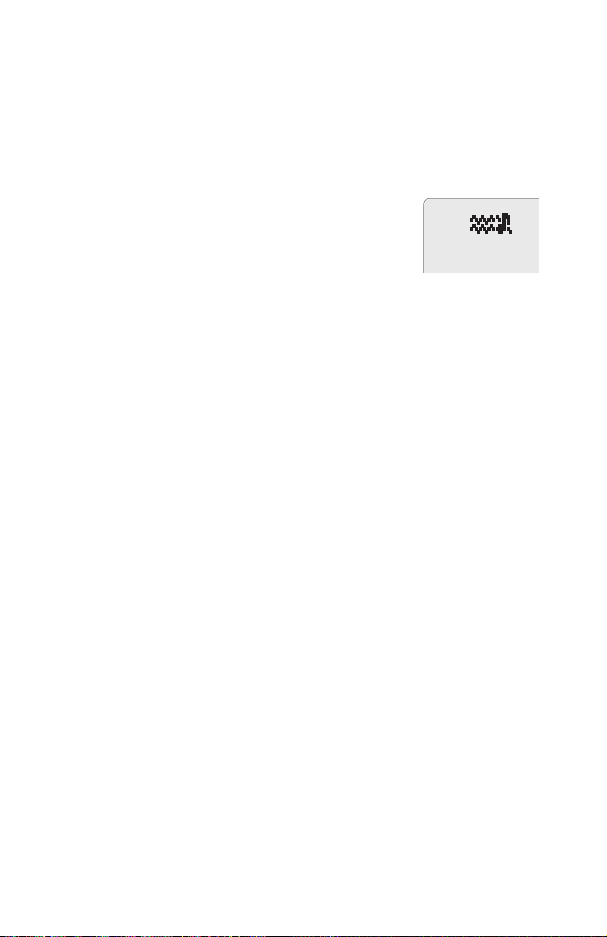
Daglig bruk
Stille vibrasjonsalarmen
Når vibrasjonsalarmen er slått på vibrerer telefonen når du mottar en oppringning.
Når vibrasjonsalarmen slås på, slås ringevolumet av. Men når ringevolumet justeres
etter at vibrasjonsalarmen er slått på, ringer og vibrerer telefonen når en oppringning
mottas.
Fra Klarstilling:
#
Trykk oghold
vibrerer telefonen et kort øyeblikk.
for åslå på eller av. Når den erslått på
Stille ringe- og tastvolum
Både ringe- og tastvolum endres på samme måte. Hvis du øker ringevolumet over
det maksimale stiller det inn en gradvis stigende ringetone. Hvis duslår ringevolumet
av, kommer det stille indikator-ikonet (
1
Fra Klarstilling trykk
2
Bruketil å velge Ringevolum eller Tastvolum og trykk
3
Bruketil å stille volumnivået, og trykk
B52
[
) fram.
for å få tilgang til Tone -menyen
B
B
9
Page 14

Telefonbok
Telefonbok
Telefonnumre kan lagres på to steder. Du kan lagre numre i SIM-telefonboken (der
for er antall steder, navnets lengde og antall telefonnumre SIM-avhengige). Eller du
kan lagre telefonnumre i mobil-telefonboken. Dette betyr at hvis du forandrer SIM
mister du ikke numrene i telefonen.
Mobil-telefonboken har den fordelen at du kangruppere telefonbok-innleggene sam
men.
Lagre et nummer
Å lagre et nummer i SIM-telefonboken
1
Fra Klarstilling tast inn telefonnummeret og trykk
2
TrykkBfor å velge SIM-telefonboken
3
Sett inn navnet - se“Tekstinnlegg” side 42, og trykk
4
Bekreft telefonnummer og trykk
5
Sett in plassnummer og trykk
Du kanvelge å ikke sette inn et plassnummer, og innlegget plasseres påneste ledige
sted. Trykk ganske enkeltBnår Auto
B
B
kommer fram i funksjonsvalgområdet.
Å lagre et nummer i mobil-telefonboken
1
Fra Klarstilling tast inn telefonnummeret og trykk
2
Brukatil å velge mobil-telefonboken og trykk
3
Sett inn navnet - se “Tekstinnlegg” side 42, og trykk
4
Bekreft telefonnummer og trykk
Hvis du ønsker å lagre en e-postadresse med nåværende nummer må du trykke
etter at du har bekreftet nummeret, sette inn postadressen og trykke
5
Bruketil åvelge en gruppe - se“Gruppere telefonbok-innlegg”side 12- der du
vil plassere innlegget og trykk
6
Sett in plassnummer og trykk
Du kanvelge å ikke sette inn et plassnummer, og innlegget plasseres påneste ledige
sted. Trykk ganske enkeltBnår Auto
B
B
B
kommer fram i funksjonsvalgområdet.
Overskrivningsbeskyttelse
Hvis et sted er opptatt blir du bedt om å bekrefte at du ønsker åoverskrive inneståen
de informasjon.
B
for å overskrive valgt sted
Trykk
C
for å velge et annet plassnummer
Trykk
B
A
a
A
a
B
a
.
-
-
-
10
Page 15

Telefonbok
Bla i telefonboken
Du kan søke etter navn eller sted i telefonboken. Nullstillingen for søking er etter
navn. Når du søker etter navn kommer du til første innlegg som begynner med bok
staven du trykker på.
1
Fra Klarstilling trykk
2
Brukftil å skifte mellom Navn eller Nummer displaymodus og trykk
3
Bruketil å velge telefonboken du ønsker å bla i, og trykk
B2
for å få tilgang til Telefonbok menyen
B
B
Hente fram et nummer
Fra Klarstilling:
1
Trykk
A
2
Bruketil å bla gjennom telefonboken
Når duhar valgt telefonnummer eller navnkan dugjøre flere ting. For åslå valgtnum
mer, trykk
Merk:Telefonboken du sist så i blir nullstillingen når du trykkerAneste gang.
For å endre nullstillingen skal du bruke telefonbokmenyen til å velge en bestemt
telefonbok.
D
.
Hurtigvalg av et nummer lagret i SIM-telefonboken
1
Sett inn plassnummer - nullene foran kan utelates
2
Trykk
#
3
Trykk
D
Redigere telefonbok-innlegg
Du kan detaljere, se, hente fram, slette eller lage i telefonboken. Du følger samme
prosedyren for å få tilgang til alle disse funksjonene. Med telefonnummer eller navn
framme:
1
Brukftil å bla gjennom Info, Vis, Hent, Redig., Slette eller Lag ny
2
TrykkBfor å velge
Detalj (Info)
Viser hvert element i valgt telefonbok-innlegg. Bruketil å vise neste/forrige ele
ment i innlegget. Hvert element kan redigeres - brukftil Redig. kommer fram i
funksjonsvalgområdet, og trykk
B
.
-
-
-
11
Page 16

Telefonbok
Se (Vis)
Viser et bestemt navn og telefonnummer i navnelisten.
Hvis det finnes en e-postadresse i mobil-telefonboken, vises denne sammen med
navn og nummer.
Hente fram (Hent)
Viser telefonnummeret, slik at du enten kan forandre det eller ringe nummeret.
Rediger (Redig.)
Viser innleggetslik at du kan foreta ønskede forandringer. TrykkBforålagreeven
tuelle endringer.
-
Slette
Sletter innlegget fra telefonboken.
Lage (Lag ny)
Lager et nytt innlegg i telefonboken
Gruppere telefonbok-innlegg
Evnen til å gruppere telefonbok-innlegg sammen er en ekstra funksjon i mobil-telefonboken.
Hente fram et telefonnummer fra en gruppe
Grupper brukes til å samle typer telefonbok-innlegg,for eksempel forretnings- og privatnummer. Hver gruppe kan gis en passende tittel slik at du raskt får tilgang til innleggene i gruppen.
Gruppene kan gis en alarmpofil, eller et telefonnummer, slik at innkommende
samtaler kan vise type innringer.
1
Fra Klarstilling trykk
2
Bruketil å velge gruppe, og trykk
3
Bruketil å velge ønsket innlegg, og trykkBfor å hente fram nummeret.
Gi nye gruppenavn
1
Fra Klarstilling trykk
2
Bruketil å velge gruppe
3
Brukftil Redig. kommer fram i funksjonsvalgområdet, og trykk
4
Slette nåværende tittel og sette inn igjen - se “Tekstinnlegg” side 42
5
Trykk
B
B24
B24
for å få tilgang til Gruppe menyen
B
for å få tilgang til Gruppe menyen
B
12
Page 17

Telefonbok
Bruke alarmprofiler
Alarmprofilen gjør at du kan identifisere innringere med en bestemt ringetone, bilde
og bakgrunnsfarge, slik at det blir enklere å skille mellom innringere eller
innringergrupper.
Lage en alarmprofil
1
Fra Klarstilling trykk
2
TrykkBfor å sette inn en ny profil
3
Bruketil å velge Personlig eller Gruppe og trykk
4
Hente fram telefonnummeret / velg gruppe fra telefonboken - se “Hente fram et
telefonnummer” side 11 og trykk
5
Trykk
B
6
Bruketil å velge ringelyden duønsker å bruke til denneprofilen, og trykk
7
Bruketil å velge bilde, og trykk
8
Bruketil å velge bakgrunnsfarge, og trykk
B23
B
for å få tilgang til Alarmprofil menyen
B
B
B
B
Personlig nummer
P
-tasten kan defineres til å huske det nummeret du bruker mest når du planlegger
en oppringning.
Sette inn det personlige nummeret
1
Fra Klarstillingmodus trykk
menyen
2
Sett inn navnet - se “Tekstinnlegg” side 42, og trykk
3
Sett inn telefonnummeret og trykk
Bruke personlig nummer
Fra Klarstilling:
P
Trykk
oppringningen
til å hente fram nummeret, trykk deretterDfor å begynne
B28
B
for åfå tilgangtil Personlig nummer
a
Hurtigvalgnummer
Det er mulig å slå telefonnummer fra telefonboken eller servicenumrene i
telefonboken svært raskt. Noen hurtig-nummer kan reserveres av
tjenesteleverandøren, foreksempel kan de tre første hurtig-numrene være forbundet
med servicenumrene (nettverksavhengig).
1
Trykk og hold en siffertast1til
2
Trykk
D
9
13
Page 18

Telefonbok
Velge kilde for hurtig-numrene
1
Fra Klarstilling modus trykk
2
Bruketil å velge SIM-telefonbok eller Mobil-telefonbok og trykk
B27
for å få tilgang tilHurtigvalg menyen
B
Servicenummer
Tjenesteleverandøren kan programmere noen spesielle telefonnummer på din SIM
(nettverksavhengig). Det er ikke mulig å forandre servicenumrene.
1
Trykk og hold
2
Trykkefor å bla gjennom listen med servicenumre
Telefonnummeret det pekes på kan kun hentes fram eller ringes.
A
Oversikt over telefonboken
Oversikt -funksjoneni telefonbokmenyen viser hvor mange ledige plasser det finnes
i telefonboken.
1
Fra Klarstilling trykk
2
Bruketil å velge SIM-telefonbok eller Mobil-telefonbok og trykk
Et sammendrag av den valgte telefonboken kommer fram.
3
Bruketil å få en detaljert oversikt over plasser i telefonen. Opptatte plasser
vises med “
w
”.
B25
for å få tilgang til Oversikt menyen
B
Mine numre
Mine numre er en nyttig del av telefonboken der du kan lagre og se tale, faks- og
datatelefonnumrene dine. Denne funksjonen er SIM-avhengig.
1
Fra Klarstilling trykk
2
Hvis det er flere enn ett ledig nummer skal du brukeetil å gå gjennom
numrene i listen
B26
for å vise nummeret
14
Page 19

Personliggjøre telefonen
Personliggjøre telefonen
Legg til en velkomsthilsen
En personlig hilsen kan programmeres for når telefonen slås på.
1
Fra Klarstilling trykk
2
Bruk tekstinnleggsfunksjonen til å sette in hilsenen, og trykkB-se
“Tekstinnlegg” side 42
Vise animasjon
Animasjon kan vises når telefonen er slått på.
1
Fra Klarstilling trykk
Animasjons menyen
2
Bruketil å gå gjennom tilgjengelige bilder
3
TrykkBfor å velge enten ønsket tema, eller deaktivere
animasjonen
Forandre ringetonen
Ringetonene i telefonen kan forandres til en av flere forhåndsdefinerte lyder, eller til
en tale-tone (et tale-opptak brukes som ringetone).
Hver tale-, faks-, data- og tekstmelding kan ha forskjellig ringetone.
Eller du kan bruke Melodiredigering til å lage din egen ringetone.
Lage en forhåndsdefinert ringetone
Du kan velge mellom et utvalg toner og melodier.
1
Fra Klarstilling trykk
Ringetype menyen
2
Bruketil å gå gjennom ringetypene.
3
TrykkBfor å velge ønsket ringetone.
Ta opp en tale-tone
1
Fra Klarstilling trykk
2
Trykk1og begynn å snakke inn i mikrofonen for å ta opp stemmen din.
Opptaket stanser automatisk etter 5 sekunder, eller før dersom du trykker inn
B
.
3
Trykk2for å spille tilbake opptaket.
B 531
B 534
B 523
B 525
for å få tilgang til Hilsen menyen
for å få tilgang til
for å få tilgang til
for å få tilgang til Tale- menyen
15
Page 20

Personliggjøre telefonen
Komponere en melodien
Du kan lage inntil 3 brukerdefinerte melodier.
1
Fra Klarstilling modus trykk
Melodiredigering menyen
2
Bruketil å gå gjennom melodiene
3
TrykkBfor å redigere ønsket melodi
Bruk følgende tabell som referanse, sett inn notetegnene (velg mellom lav, middels
og høy), pauser, hver notes varighet, for å lage din egen komposisjon.
Under komponeringenkan dunår som helst trykke på
melodi.
Når komposisjonen er ferdig kan den lagres ved å trykke på
Tast
1
2
3
4
5
6
7
8
9
0
*
#
(varighet)
(varighet)
1. trykk 2. trykk 3. trykk 4. trykk 5. trykk 6. trykk
C C# lav C lav C# høy C høy C#
D D# lav D lav D# høy D høy D#
ElavEhøyE
F F# lav F lav F# høy F høy F#
G G# lav G lav G# høy G høy G#
A A# lav A lav A# høy A høy A#
BlavB
Pause
1/8 1/16 1/1 1/2 1/4
1/2 1/1 1/16 1/8 1/4
Redigere melodien
Når melodien er lagret kan følgende operasjoner brukes til bearbeidingsformål:
C
for å slette tegnet til venstre for markøren
Trykk
g
til å navigere markøren rundt på skjermen
Bruk
Bruk relevante taster til å sette inn nye notetegn/pauser
B 524
for å få tilgang til
A
for åhøre nåværende
B
.
16
Page 21

Personliggjøre telefonen
Deaktivere alle toner
1
Fra Klarstilling trykk
2
TrykkBfor å deaktivere alle toner, og indikator-ikonet for stille ([) kommer
fram.
Gjenta prosessen for å aktivere alle toner.
B 521
for å få tilgang til Alle toner menyen
Stille inn bakgrunnsfargen
1
Fra Klarstilling trykk
menyen
2
Bruketil å gå gjennom tilgjengelige farger
3
TrykkBfor å velge ønsket farge
B 532
for å få tilgang til Bakgrunnsfarge
Velge type vibrasjonsalarm
Vibrasjonsalarm-funksjonen kan stilles til å vibrere kontinuerlig, eller pulserende.
1
Fra Klarstilling trykk
2
Bruketil å velge ønsket vibrasjonstype, og trykk
B54
for å få tilgang tilVibrasjonsalarm menyen
B
Forandre språk
Det ermulig å forandre språket telefonenbruker til enten de viste meldingene og/eller
til tekstinnlegg.
1
Fra Klarstilling trykk
2
Bruketil å velge DisplaySpråk eller Tegic språk (tekstinnlegg) som du
ønsker å forandre, og trykk
3
Bruketil å velge ønsket språk og trykk
B51
B
for å få tilgang til Språk menyen
B
Gjenopprette telefonens
standardinnstillinger
Personlige innstillinger kan stilles tilbake til fabrikk-innstillingene, unntatt
telefonlåskoden og språket.
1
Fra Klarstilling trykk
2
TrykkBfor å gjenopprette standardinnstillingene
B57
for å få tilgang til Standarder menyen
17
Page 22

Telefonsikkerhet
Telefonsikkerhet
Telefonen har en rekke sikkerhetsfunksjoner som beskytter mot uautorisert bruk, og
lar degbegrense adgangen til visse funksjoner - se “Bruke PIN” side 8.Det anbefales
at du lærer sikkerhetskodene utenat. Hvis du må skrive opp sikkerhetskodene skal
du aldri skrive dem på en slik måte at de kan gjenkjennes av en annen person. Hvis
du glemmer dem skal du kontakte forhandleren for telefonlåskoden, eller
tjenesteleverandøren for PIN og PIN2.
Bruke tastlåsen
Tastlås funksjonen hindrer at tastene trykkes inn uforvaren
de, f.eks. når telefonen bæres.
B
Fra Klarstilling trykk
tastlåsen
Når du mottar en samtale deaktiveres tastlåsen midlertidig,
slik at du kan trykke på en tast for å svare telefonen. Du kan
fremdeles foreta nødoppkall.
tre ganger for å aktivere
Deaktivere tastlåsen
Når Åpne vises i funksjonsvalgområdet skal du trykke påBto ganger
Forandre sikkerhetskodene
1
Fra Klarstilling trykk
2
Bruketil å velge Telefonlås, PIN eller PIN2
3
Brukftil Endre vises i funksjonsvalgområdet, og trykk
4
Sett inn nåværende kode og trykk
5
Sett inn den nye koden og trykk
6
Bekreft den nye koden og trykk
B8
for å få tilgang til Sikkerhet menyen
B
B
B
-
B
Begrense samtaler
Samtalesperring
Samtalesperring brukes til å begrense visse utgående og/eller innkommende an
rop. Samtalesperring kontrolleres av et passord som oppgis av
tjenesteleverandøren. Når du oppdaterer eller sjekker statusen på en
samtalesperring må telefonen være registrert i et nettverk. Forskjellige
samtalesperringer kan benyttes for tale-, faks- og data-anrop. En hvilken som helst
kombinasjon av samtalebegrensninger kan stilles.
18
-
Page 23

Telefonsikkerhet
1
Fra Klarstilling trykk
2
Bruketil å velge Sperr tale, Sperr faks eller Sperr data og trykk
3
Bruketil å velge sperrenivået du ønsker og bruke, og trykk
4
Sett inn sperre-passord, og trykk
B82
for å få tilgang tilSamtalesperring menyen
B
B
B
Sperret oppringning
Sperret oppringning lar deg hindre at forhåndsprogrammerte telefonnummer i SIM
kan ringes fra telefonen. Du må ha PIN2 for å kunne bruke denne funksjonen.
Fra Klarstilling trykk
Samtalesperring, sett inn PIN2 og trykk
B86
og trykk
B
B
for å aktivere
Fast nummerminne
Fast nummerminne er en del av telefonboken, men med ekstra sikkerhet.Når sikker
hetsfunksjonen Fastnummerminne er aktivert,er detkun mulig å ringe medtelefon
nummer som er lagret i det faste nummerminnet.
Når Fast nummerminne er aktivert må eventuelt manuelt ringte nummer matche et
telefonnummer i det faste nummerminnet.
For å lagre, redigere eller slette et telefonnummer i det faste nummerminnet må Fast
nummerminne funksjonen være aktivert. Med Fast nummerminneaktivert kan alle
telefonnummer legges til, redigeres eller slettes som normalt, men du blir bedt om
PIN2.
-
-
“Vilkårlige” nummer
Vilkårlige nummer er mellomrom som kan lagres i et telefonnummer. De “vilkårlige”
numrene må fylles inn før telefonnummeret ringes. Brukt sammen med det faste
nummerminnet kan oppringninger begrenses, for eksempel til et bestemt område,
ved å lagre retningsnummeret til en telefon og når det hentes fram kan resten legges
til. De “vilkårlige” numrene kanbefinne seg hvor som helsti et lagret telefonnummer.
1
Trykk og hold0til _ framvises for å sette inn et
vilkårlig nummer
2
Når telefonnummeret hentes fram fylles et “vilkårlig”
nummer inn ved å trykke på en tall-tast.
19
Page 24

Brukerområder
Brukerområder
Klokke
Denne telefonen har en innebyggetklokke med dato/tid, en alarmog av/på funksjon.
En annen klokke til dobbel tid finnes også - se “Andre klokke” side 41.
Stille hjemmetid
1
Fra Klarstilling trykk
tilgang til Tid stilt menyen, og trykk
2
Bruketil å velge sommertid på eller av, og trykk
3
Sett innsifrene fordato iformatet dag/måned/år, og trykk
B
4
Sett inn sifrene for klokkeslett ved hjelp av 24-timers
klokken, og trykk
Stille klokkeformatet
1
Fra Klarstilling trykk
menyen
2
Trykkefor å gå gjennom forskjellige klokke- og/eller datoformater
3
TrykkBfor å velge ønsket klokkedisplay
Forandre tid/dato
1
Fra Klarstilling trykk
menyen, og trykk
2
Trykk inn og holdCfor å fjerne nåværende dato
3
Sett inn sifrene i formatet dag/måned/år
4
TrykkBfor å bekrefte datoen
5
Trykk inn og holdCfor å fjerne nåværende tid
6
Sett in sifrene ved hjelp av 24-timers klokken, og trykk på
Stille klokken på sommertid
1
Fra Klarstilling trykk
menyen
2
TrykkBfor å stille sommertiden på.
Hvis sommertid er innstilt kan du trykke på
B 41111
B
B
B 4122
B 41111
B
B 41112
for å få
B
for å få tilgang til Displayformat
for å få tilgang til Tid stilt
B
for å få tilgang til Sommertid
B
for å slå den av
20
Page 25

Brukerområder
Stille alarmen
Hvis du ikke allerede harstilt klokken blir du bedtom å gjøre det førdu stiller alarmen.
Det er fire forskjellige alarmer, som hver kan stilles uavhengig.
1
Fra Klarstilling trykk
til Alarm stilt menyen, og trykk
2
Bruketil å velge alarmen, og trykk
3
Sett inn sifrene for tiden, og trykk
4
Bruketil å velge alarmfrekvens og trykk
5
Bruketil å velge ringetype, og trykk
Når alarmen er stilt kommer?fram i informasjonsområdet når telefonen er i Klar
stilling.
Alarmen aktiveres i henhold til gjeldende klokke (hjemme eller besøk)
Dempe alarmen
Når innstilt tid nås høres alarmen, og displayet blinker med en alarmmelding. Alarmen høres i 30 sekunder. Hvis alarmen er klar til å ringe iløpet av en samtale, aktiverer den vibrasjonsalarmen.
Slik stanses alarmen:
Trykk inn hvilken som helst tast
Deaktivere alarmen
1
Fra Klarstilling trykk
B
og trykk
2
Bruketil å velge alarmen som skal deaktiveres og trykkBto ganger
3
Bruketil Deaktivert kommer fram, og trykk
Når alarmen er deaktivert kandu følge samme framgangsmåten forå reaktivere den.
Justere alarmtiden
1
Fra Klarstilling trykk
B
og trykk
2
Bruketil å velge alarmen som skal justeres og trykk
3
Trykk og holdCfor å fjerne nåværende alarmtid
4
Sett inn sifrene for tiden, og trykk
5
Trykkefor å velge alarmfrekvens og trykk
6
Bruketil å velge ringetype, og trykk
B 413
B
B
B
B 413
B 413
B
for å få tilgang
B
B
for å få tilgang til Alarm stilt menyen,
B
for å få tilgang til Alarm stilt menyen,
B
B
B
-
21
Page 26

Brukerområder
Sette inn på/av tid
Du kan stille telefonen til å slå seg selv på eller av automatisk til en bestemt tid ved
hjelp av på/av funksjonen. Prosedyren for stille/justere strøm på/av automatisk er lik
den som brukes for å stille klokkeslettet. For enten å stille eller justere tiden må du
velge Strøm på tid eller Strøm av tid i Klokkefunksjon menyen.
Forsiktig: Pass på at innstillingen Strøm på ikke strider mot eventuelle
bestemmelser der den automatisk slås på ombord i fly eller på sykehusområde o.l. se “Viktig informasjon” side 48.
Kalkulator
Firefunksjons-kalkulatoren lar deg utføre enkle regnefunksjoner (addisjon/
subtrahering/multiplisering og divisjon).
1
Fra Klarstilling trykk
2
Sett inn et tall (maksimalt10 siffer), og det kommerfram på den nederste linjen
3
Brukgtil å velge regneoperasjonen du ønsker åutføre
b
for å gange,cfor å legge sammen,afor å dele,
(
d
for å trekke fra)
4
Sett inn et tall (maksimalt 10 siffer), og det kommer fram
ved siden av operasjonssymbolet
5
Hvis du brukergtil å velge en annen regneoperasjon,
utføres en midlertidig beregning og resultatet kommer fram på den øverste
linjen
6
TrykkBfor å fullføre beregningen når = vises i funksjonsvalgområdet
Merk: Trykk og hold1for å legge til desimaltegn.
B42
for å få tilgang til Lommeregner menyen
Valutaomregner
Valutaomregneren lar deg regne fra/til hjemlandets valuta ved hjelp av en valutakurs
som du setter inn.
Fra Klarstilling trykk
B43
Sette inn en første valutakurs
1
Trykk
B
2
Sett inn en landskode for hjemlandets valuta (inntil 3
bokstaver), og trykk
3
Sett inn en landskode for fremmedvalutaen (inntil 3
bokstaver), og trykk
4
Sett inn valutakursen og trykk
Merk: Trykk og hold1for å legge til desimaltegn.
B
B
for å få tilgang til Valuta menyen
B
22
Page 27

Brukerområder
Regne om en sum
1
Sjekk at valutakursen er den du trenger, og trykk
2
Sett inn summen son skal omregnes og trykk
Landskoden og valutakursen lagres i telefonen nårde er satt inn. Neste gang du bru
ker omregnerenkan du redigere valutakursen/landskodene mensdu er i displayet for
valuta/kurs. Brukftil
Redig. vises i funksjonsvalgområdet og trykkB.
B
B
Vekslee valutaomregning
Når du har bekreftet valutakursen og er klar til å sette inn verdien som skal regnes
om, kan du Vekslee valutaene som skal regnes om fra fremmedvalutaen til hjemlan
dets valuta.
1
Brukftil Bytte vises i funksjonsvalgområdet og trykkB.
2
Sett inn omregningsverdien og trykk
B
-
-
23
Page 28

Korte tekstmeldinger
Korte tekstmeldinger
Du kan motta, vise, redigere og/eller sende korte tekstmeldinger på inntil 160 tegn til
mobiltelefoner i samme nettverket, eller i et nettverk som har roaming-avtale.
Stille telefonen på tekstmeldinger
Før du kan sende en melding må du sette inn et meldingssenter-nummer i paramet
rene (tjenesteleverandøren gir deg meldingssenter-nummeret).
Meldingssenter-nummeret kan være forhåndsprogrammert på SIM-kortet.
Sette inn nummeret til meldingssenteret
1
Fra Klarstilling trykk
menyen, og trykk
2
Sett meldingssenter-nummeret inn i internasjonalt oppringningsformat - se
“Internasjonal oppringning” side 6
B 3163
B
for å få tilgang til Meldingssenter
Sende en tekstmelding
1
Fra Klarstilling trykk
Lag menyen, og trykk
2
Sett inn meldingen(inntil 160 tegn) - se “Tekstinnlegg”
side 42 og trykk
Du blirspurt omdu vil sende meldingen. Hvis du ikke ønsker å
sende meldingen trykk
3
TrykkBog sett inn destinasjonsnummeret (eller hent fram et nummer fra
telefonboken) - se “Hente fram et nummer” side 11 og trykk
4
Trykk
B
5
Du kan bli spurt om du ønsker leveringsbekreftelse, trykkBhvis du ønsker
bekreftelse. Hvis du ikke vil ha det skal du brukeftil Nei vises i valgområdet,
trykk deretter
Standardinnstillingen for leveringsbekreftelse kan aktiveres/deaktiveres ved hjelp av
Rapport parameteret i Kort melding menyen.
6
Bruketil å velge meloditype hvis ønskelig, og trykk
B 313
B
B
C
, og meldingen lagres.
B
for å få tilgang til
B
B
-
24
Page 29

Korte tekstmeldinger
Motta tekstmeldinger
Når enkort tekstmelding sendes til telefonen din blinker meldingsindikatoren (N)på
displayet, sammen med en hørbar tone eller vibrering. Dette indikerer at du har mot
tatt en ny melding.
Når Lese vises i funksjonsvalgområdet, trykkBfor å lese
meldingen. Bruk
identifisere senderen.
Merk: Hvis meldingsindikatoren framvises kontinuerlig (den
blinker ikke), betyr dette at meldingsområdet er fullt og du må
slette gamle meldinger for å kunne motta nye meldinger i
framtiden.
g
til å navigere gjennom meldingen og til å
Meldingsalternativer
Svar på en melding
Når du har mottatt og lest en melding ønsker du kanskje å svare senderen. Dette er
standardinnstillingen i valgområdet, og hvis du trykker
svarmelding.
Slette en melding
Mens duleser meldingen, brukftil Slettekommer fram i valgområdet. TrykkBto
ganger for å slette meldingen. For å aktivere automatisk sletting av meldinger - se
“Meldingsparametere” side 27.
Redigere meldingen
Mens du leser meldingen, brukftil Redig. kommer fram i valgområdet. Trykk
og foreta eventuelle endringer. Hvis du trykkerBfår du muligheten til å sende den
redigerte meldingen - se “Sende en tekstmelding” side 24. Trykk
sker å sende meldingen, og den lagres i Sendelisten.
B
kan du lage en
C
hvis du ikke øn
B
-
-
Bruke forhåndsdefinerte meldinger
Forhåndsdefinerte meldinger kan sendes øyeblikkelig, eller de kan brukes som
grunnlag for en lengre melding og redigeres i henhold til den.
1
Fra Klarstilling trykk
2
Bruketil å peke på den forhåndsdefinerte meldingen du ønsker å bruke, og
B
trykk
3
Brukgtil ånavigere gjennommeldingene og legg til eventuell ekstra tekst - se
“Tekstinnlegg” side 42
Når meldingen er ferdig kan den sendes - se “Sende en tekstmelding” side 24
B 313
for å få tilgang til Lag menyen
25
Page 30

Korte tekstmeldinger
Brukerdefinert melding
Lage en brukerdefinert melding
Det er mulig å lage en brukerdefinert melding som kan brukes på samme måte som
alle andre forhåndsdefinerte meldinger.
Fra Klarstilling trykk
B
.
trykk
B 314
. Redigér meldingen etter behov og
Velge den brukerdefinerte meldingen
Fra Klarstilling trykk
Den brukerdefinerte meldingen kommer fram øverst på listen over forhåndsdefinerte
meldinger.
a
tils-beskjeden er ved siden av meldingen og trykkB.
Bruk
B 313
Forandre det forhåndsdefinerte meldingsspråket
Med den forhåndsdefinerte meldingen uthevet:
1
Brukftil å velge Språk i valgområdet og trykk
2
Bruketil å velge ønsket språk, og trykk
3
Brukftil Velg vises i valgområdet og trykkBto ganger for å sende
meldingen
B
B
Administrere meldingslistene
Alle meldinger, enten de sendes eller mottas, lagres iSIM til de slettes. Når du velger
en lagret melding kan du svare på den, redigere eller slette den.
Mottattliste
Meldinger som mottas lagres i Mottattlisten. En blinkende “w” indikerer en ulest mel
ding.
Når en melding leses vises senderens informasjon under teksten, og viser tiden mel
dingen ble sendt og meldingssenter-nummeret. Hvis du trykker på
re meldingen.
B
kan du besva
Sendeliste
Når en melding er sendt eller redigert lagres den i Sendelisten.
Oversikt
Oversikt lar deg sjekke bruken av meldingsområdet.
-
-
-
26
Page 31

Korte tekstmeldinger
Meldingsparametere
Fra Klarstilling trykk
Følgende parametere kan settes inn:
Automatisk sletting
Når dette er innstilt slettes meldingene automatisk:
Mottatt lest - skriver over den eldste, leste meldingen
Alle mottatt - skriver over den eldste meldingen selv om det ikke er sikkert at den er
lest.
Levetid
Dette erhvor lenge meldingen din lagresi meldingssenteret. Leveringsforsøk gjentas
til meldingen er levert, eller levetiden utløper.
Meldingssenter
Lar deg redigere meldingssenter-telefonnummeret - se “Stille telefonen på
tekstmeldinger” side 24.
Rapport
Når meldingen din er levertmottar du en bekreftelse dersomRapport er stilt på Ja.
Protokoll
Meldingssenteret kan kunne konvertere meldingen til formatet spesifisert av valgt
protokoll.
B 316
for å få tilgang til Parameter menyen
Kringkastingsmeldinger
Kringkastingsmeldinger er generell informasjon som sendes til telefonen din av en
nettverksoperatør. Informasjonen kan være lokale trafikkmeldinger, vær osv.
Velge kringkastingsemner
Du må spesifisere emnet(ene) du ønsker å motta som kringkastingsmeldinger før du
kan motta dem.
1
Fra Klarstilling trykk
2
Når Innfør vises i valgområdet, trykk
3
Bruketil å gå gjennom tilgjengelige emner, og trykkBfor å sette inn
framvist emne i kringkastingslisten
B 3173
B
for å få tilgang til Emner menyen
27
Page 32

Korte tekstmeldinger
Aktivere/deaktivere kringkastingsmeldinger
1
Fra Klarstilling trykk
2
Trykk
B
Når den er aktivert vil samme prosedyren deaktivere kringkastingsmeldingene.
B 3171
for å få tilgang til Motta menyen
Meldingsliste
Dette lagrer sist mottatte kringkastingsmeldinger. Meldinger kan slettes herfra.
Språk
Du kan forandre Språket kringkastingsmeldingene vises i (nettverksavhengig).
28
Page 33

Oppringningsinformasjon
Oppringningsinformasjon
Siste numre
Siste oppringte telefonnumre lagres i Sist oppringt.
Hvis innringersidentifikasjon ertilgjengelig lagres innringerens telefonnummer for en
besvart samtale i Besvart, og en ubesvart oppringning lagres i Ubesvart.
Hvis innringers identifikasjon ikke er tilgjengelig, lagres oppringningene allikevel,
men med dato og tid.
Når lageret er fullt skriver det neste telefonnummeret over det eldste.
1
Trykk
D
2
Bruketil å velge Sist oppringt, Besvart eller Ubesvart og trykk
3
Bruketil å velge telefonnummeret (eller navnet) du
ønsker å ringe igjen, og trykk
Du kan redigere eller slette telefonnummeret før du ringer - se
“Redigere telefonbok-innlegg” side 11.
Hvis du ønsker å lagre det valgte nummeret i telefonboken,
A
mens nummeret framvises - se “Lagre et nummer”
trykk
side 10.
D
Ringe sist oppringte nummer
For å ringe sist oppringte telefonnummer, trykk
DD
Svare på et ubesvart anrop
Når displayet viser at du har mottatt anrop men ikke svart.
1
Trykk
B
2
Siste innringers telefonnummer kommer fram hvis det er tilgjengelig
3
Trykkefor å velge telefonnummeret du ønsker å ringe
4
Trykk
D
B
Samtalens varighet
1
Fra Klarstilling trykk
2
Bruketil å velge en av funksjonene beskrevet nedenfor, og trykk
Siste anropviser varighet og samtalekostnad, hvis tilgjengelig, på siste anrop i Klar
stilling, eller inneværende oppringning i løpet av samtalen. Tider indikeres som: ti
mer (0-99), minutter (0-59), sekunder (0-59) - TT:MM:SS.
Alle anropviser oppsamlet varighet og samtalekostnad, hvis tilgjengelig, på innkom
mende og utgående samtaler. Låsekoden eller PIN2 behøves for å tilbakestille tids
uret og samtalekostnad.
B6
for a fa tilgang til anropsinfo menyen
B
29
-
-
-
-
Page 34

Oppringningsinformasjon
Samtalekostnad
For åha kontroll med prisen på oppringningene somblir gjortkan telefonen stilles til å
begrense bruken til et bestemt totalt antall enheter.
Sette inn enhetsprisen
For det første må det settes inn en pris per enhet. Dette er prisen som
tjenesteleverandøren tar for én enhet samtaletid.
1
Fra Klarstilling trykk
2
TrykkBfor å redigere verdiene
På dette punktet blir du bedt om å sette inn din PIN2.
3
Sett først inn en valutaenhet (inntil tre bokstaver), og trykk
4
Sett inn en pris og trykk
Sette inn maksimalt enhetsnivå
1
Fra Klarstilling trykk
2
TrykkBfor å redigere verdiene
På dette punktet blir du bedt om å sette inn din PIN2.
3
Sett inn en verdi (antall enheter) som du vil skal være den maksimalt tillatte, og
korresponderende kostnad kommer fram
4
TrykkBfor å bekrefte
Merk: Enhetens varighet kan variere i løpet av dagen, til tider med høy og lav trafikk.
Derfor kan samtaleprisene beregnes i henhold til dette. Men informasjon om
samtalekostnad gir ikke nødvendigvis et nøyaktig bilde av tariffene til
tjenesteleverandøren.
Sette inn et varselsnivå
Du kan sette inn et varsel som viser at du nesten har nådd maksimal kostnad.
1
Fra Klarstilling trykk
2
TrykkBfor å redigere verdien
3
Sett inn en verdi (i enheter) som du vil skal være varselet, og trykk
B 662
B
B 663
B 664
for å få tilgang til Pris/enhet menyen
B
for å få tilgang til Maks kost menyen
for å få tilgang til Varsel ved menyen
B
Innringers identifikasjon
I Samtaleservice menyen lar Innringers ID og Holde på min IDdeg kontrollere sta
tusen på om en innringer identifikasjon er sendt eller kan mottas.
Merk: Når du kontrollerer statusen må telefonen være registrert i et nettverk.
30
-
Page 35

Avansert bruk
Avansert bruk
Viderekople anrop
Tale-, faks- og dataanrop kan viderekoples ved hjelp av forskjellige forhold og til for
skjellige nummer.Du vil kanskje for eksempelviderekople taleanrop til talepost itilfel
le telefonen er slått av.
1
Fra Klarstilling trykk
2
Bruketil å velge type anrop som skal viderekoples, og trykk
3
Bruketil å velge under hvilkeforhold viderekoplingen skal skje, ogtrykk
4
Sett inn telefonnummeret anropet skal viderekoples til, og trykk
Når viderekopling er aktivert framvises viderekoplingsikonet (
Når du oppdaterer eller sjekker statusen på Viderekople må telefonen være regist
rert i et nettverk.
B7
for å få tilgang til Viderkople menyen
t
B
B
).
Samtale på hold og samtale venter
Holde/gjenoppta en samtale
1
TrykkBnår Hold framvises i valgområdet
2
TrykkBnår Videre vises i valgområdet
Foreta en andre oppringning
1
Sett inn telefonnummeret (eller hent fram fra telefonboken - se “Hente fram et
telefonnummer” side 11)
2
Trykk
D
Den første samtalen plasseres på hold.
Motta en andre oppringning
En andre oppringning kan mottas hvis Samtale vent er slått på. Dette aktiveres fra
Samtaleservice menyen. Det er ikke mulig å ha mer enn ett faks- eller dataanrop.
Alle taleanrop må avsluttes før du kan sende eller motta faks- eller dataanrop.
Ta i mot en andre oppringning
TrykkBnår Godta framvises i valgområdet
Inneværende samtale plasseres på hold.
Avslå en andre samtale
1
Trykkffor å vise Avvis i valgområdet
2
Trykk
B
-
-
B
-
31
Page 36

Avansert bruk
Avslutte inneværende samtale og motta en ny
oppringning
1
TrykkEmed en ventende samtale
2
Trykk på hvilken som helst tast unntattEeller
g
Bruk i løpet av to samtaler
Veksle mellom samtaler
!
-beskjeden indikerer inneværende samtale
TrykkBnår Bytte vises i valgområdet
Avslutte inneværende samtale
1
Trykkffor å vise Avslut i valgområdet
2
Trykk
B
Samtalen på hold holdes fortsatt.
Avslutte begge samtalene
Trykk
E
Samtaleoverføring
Når du er tilkoplet to samtaler lar samtaleoverføring deg kople dem sammen, og avslutter din samtale mens de to andre partene kan fortsette samtalen uten deg.
Når du har to samtaler:
1
Trykkffor å vise Overf. i valgområdet
2
Trykk
B
De to samtalene koples til hverandre, og din samtale avsluttes.
Merk: Overføring til to kan ikke benyttes når du er i konferansemodus.
Konferanse-samtaler
En konferanse-samtale lar tre til fem personer snakke sammen samtidig. Det er mu
lig å veksle mellom konferanse-samtale og en annen samtale på samme måte som
med to separate samtaler.
Aktivere konferanse-samtale
Med to samtaler tilkoplet (en aktiv, en på hold):
1
Trykkffor å vise Flette i valgområdet
2
Trykk
B
En konferanse-samtale er aktivert, alle tre kan snakke med hverandre.
32
-
Page 37

Avansert bruk
Føye til konferanse-samtaler
Du kan føye til konferanse-samtalen (inntil maksimalt fem). Enten ved a foreta en
oppringning, eller ta i mot en innkommende samtale. Samtalen kan så flettes inn i
konferansen.
Merk: Når du foretar en oppringning eller tar i mot en innkommende samtale,
plasseres konferansen på hold. Deltakerne i konferanse-samtalen kan forsette å
snakke med hverandre mens de er på hold.
Splitte en konferanse-samtale
Du kan velge en person fra konferansen og fjerne den forbindelsen. Dette lar deg
snakke privat uten at resten av konferansen kan høre deg.
I løpet av konferanse-samtalen:
1
Brukftil Opsjon kommer fram i valgområdet, og trykk
2
Trykkefor å velge en person i konferanse-samtalen
3
Trykkffor å vise Splitt i valgområdet
4
Trykk
B
Valgt innringer tas ut av konferanse-samtalen og konferansen settes på hold (gjenværende deltakere i konferanse-samtalen kan fremdeles snakke sammen).
B
Avslutte konferanse-samtaler
Du kan enten velge én person i konferanse-samtalen og avslutte den samtalen, eller
avslutte hele konferanse-samtalen. If a call is held, or an other call is incoming then
an individual call cannot be ended.
Avslutte en enkelt forbindelse
I løpet av konferanse-samtalen
1
Trykkffor å vise Opsjon i valgområdet, og trykk
2
Trykkefor å velge en person i konferanse-samtalen
3
Trykkffor å vise Avslut i valgområdet
4
Trykk
B
Avslutte en konferanse-samtale
I løpet av konferanse-samtalen:
E
Trykk
for å avslutte alle samtalene samtidig
B
33
Page 38

Avansert bruk
Endre til nytt nettverk
Når du ikke er i hjemlandet ditt kan du benytte et nettvek som du ikke abonnerer di
rekte på, dette kalles ROAMING. Det er ikke sikkert at nasjonale bestemmelser tilla
ter roaming i ditt land.
Nytt nettverk funksjonen brukes til manuelt å velge et nettverk som er tilgjengelig på
det stedet du befinner deg.
1
Fra Klarstilling trykk
2
Bruketil å velge nettverk fra listen over tilgjengelige nettverk, og trykk
En X kommer fram i informasjonsområdet hvis du ikke kan registrere deg hos det
valgte nettverket.
Når Søkemodus er stilt på Automatisk, velger telefonen automatisk et nytt nettverk
slik at du får optimal nettvekstilgjengelighet. Med Søkemodus stilt på Manuell,bru
ker telefonen kun et utvalgt nettverk. Hvisdekningen forsvinner må du velge et annet
nettverk.
Nettverkslisten brukesnår søkemoduser stiltpå Automatisk.Plassnumrene iforetrukket nettverksliste viser søkeprioriteten.
Hvis du velger Sett inn lagres et nytt nettverk på nåværende viste sted, og flytter andre nettverk ned, Rediger skriver over det gamle nettverket med et nytt, og Legg til
lagrer et nytt nettverk på slutten av listen.
B91
for å få tilgang til Nytt nettverk menyen
B
-
-
-
34
Page 39

Internett e-post
Internett e-post
Ved hjelp av E-post funksjonen kan du sende og motta e-postmeldinger til
e-postserveren til en Internett tjenesteleverandør.
E-post oppsett
Før du kan sende og motta e-postmeldinger må SIM være dataaktivert, og en
kontrakt må inngås med en Internett tjenesteleverandør. Dessuten må relevant
konfigurasjonsinformasjon, oppgitt av leverandøren, settes inn i telefonen.
1
Fra Klarstilling trykk
2
Bruketil å velge Parametere og trykk
3
Bruketil å velge Serverinnstillinger og trykk
Inntil tre Internett tjenesteleverandører kan settes opp
4
Brukftil Lag ny vises i valgområdet og trykkB.
En liste med konfigurasjonsparametere kommer fram. Parameteret Profilnavn
utheves og Redig. kommer fram i funksjonsvalgområdet
5
Trykk
B
6
Sett inn navnet på Internett tjenesteleverandøren og trykk
7
Bruketil å velge hver av de andreparametrene i tur og orden, og trykkBfor
å sette inn informasjonen
8
TrykkBog velg neste parameter på listen
9
Etter at alle parametrene som er oppgitt av tjenesteleverandøren er satt inn,
skal du brukeftil Lagre kommer fram i valgområdet og trykkBfor å lagre
innstillingene
Skriv e-postinnstillingene ned i tabellen på siste omslagsside i denne
veiledningen, slik at du lett kan slå det opp.
B32
for å få tilgang til E-post menyen
B
B
B
Lage en ny melding
1
Fra Klarstilling trykk
2
Bruketil å velge Lag og trykk
3
Sett inn relevante opplysninger i
til å navigere mellom dem.
Merk: Til og CC-feltene må legges inn ved hjelp av tidligere lagrete postadresser i
telefonboken, hentet fram på vanlig måte.
Etter at du har satt inn nødvendig informasjon, trykk
4
5
Brukftil Lagre kommer fram i valgområdet og trykkB.
B32
B
Til,CC,EmneogMelding
for å få tilgang til E-post menyen
feltene, og bruk
B
g
35
Page 40

Internett e-post
Sende/motta meldinger
Send/motta funksjonen brukes til både å sende meldinger fra telefonen til serveren
til Internett tjenesteleverandøren, og til å sjekke postboksen på serveren for
innkommende meldinger og samtidig laste dem ned til telefonen.
1
Fra Klarstilling trykk
2
Bruketil Send/motta funksjonen utheves, og trykk
Hvis det er usendte meldinger i Utkurven, blir du bedt om å sende dem.
3
TrykkBfor å sende eventuelt usendte meldinger.
Hvis det er nye meldinger som må lastes ned til telefonen, blir du bedt om å motta
dem.
4
TrykkBfor å motta nye meldinger.
Hvis det ikke gjøres noe blir forbindelsen brutt etter ett minutt, og du kommer tilbake
til E-post menyen.
Hvis meldinger lastes ned da, viser telefonen de nye meldingene når du er ferdig, slik
at de kan ses, besvares osv.
Hvis det ikke lastes ned nye meldinger viser telefonen Innkurv menyen, hvis det ikke
er meldinger på denne listen går den tilbake til E-post menyen.
B32
for å få tilgang til E-post menyen
B
Lese meldinger
Fra Klarstilling trykk
menyen
Overskriftene på de siste meldingene vises. Bruk
meldingsoverskrifter og trykk
Meldingsstatus
En melding kan være i en av fire tilstander. Nåværende tilstand på hver melding
indikeres av riktig ikon:
Intet ikon betyr en melding som er lest eller sendt.
$
Indikerer en ulest eller ikke sendt melding
%
Indikerer at meldingen er låst
&
Indikerer en brutt melding (enten en melding som er for lang for telefonen,
eller en melding som inneholder et vedlegg)
Mens du leser meldingen kan hvilken som helst av følgende operasjoner utføres ved
f
hjelp av
-tasten til relevant operasjon vises i valgområdet og du trykker
Svar
Lag et svar til senderen av nåværende melding
B32
B
og trykkBfor å få tilgang til Innkurv
e
for å lese nåværende melding.
til å bla gjennom foregående
B
:
36
Page 41

Internett e-post
Videresend
Send nåværende melding til en annen person enn senderen
Slette
Fjern nåværende melding fra listen
Lås
Lås meldingen slik at den ikke kan overskrives når du får flere meldinger. En låst
melding kan fremdeles slettes manuelt.
Lagre en adresse
En e-postadresse kan lagres i mobil-telefonboken - se “Lagre et nummer ” side 10
Legge til signatur
Denne Signatur funksjonen gjør at du kan legge en forhåndsdefinert signatur til
utgående e-post. Når signaturen er satt inn blir den automatisk lagt til hver ny e-post
som lages.
Sette inn en signatur
1
Fra Klarstilling trykk
2
Bruketil Parameter funksjonen utheves, og trykk
3
Bruketil Signatur funksjonen utheves, og trykk
4
Sett inn teksten for ønsket signatur - se “Tekstinnlegg” side 42 og trykk
B32
for å få tilgang til E-post menyen
B
B
B
Administrere meldingslager
Når lageret for Innkurv og/eller Utkurv er fullt, skriver nye meldinger som sendes
eller mottas over eksisterende meldinger fra den eldste først. For å hindre at
meldinger overskrives bør hver liste vedlikeholdes ved å slette eventuelle meldinger
som ikke trengs lenger. Viktige meldinger kan låses slik at de ikke kan overskrives
når Send/motta prosessen er aktivert.
37
Page 42

Andre funksjoner
Andre funksjoner
Desktop håndfri
Desktop håndfri lar deg snakke i telefonen uten å måtte holde den mot øret.
Merk: Telefonen skal IKKE holdes inntil øret når du er i håndfri modus.
Veksle mellom håndfri og håndholdte samtaler
I løpet av en håndholdt samtale:
1
Brukftil HF vises i valgområdet
2
Trykk
B
I løpet av en håndfri samtale:
B
for å gå tilbake til håndholdt bruk
Trykk
Svare håndfritt på en oppringning
Hvis du trykker inn og holderDkan du svare telefonen håndfritt.
Talememo
Du kan ta opp toveissamtaler i inntil 18 sekunder i løpet av samtalen. Det er to
separate områder for talememo-meldinger (Talememo 1, Talememo 2), slik at du
kan ta opp to separate taleanrop. Du mister eventuelle talememo hvis en annen SIM
installeres.
Forsiktig: Sikkerheten på en opptatt melding er ditt ansvar. Du MÅ be om den andre
partens tillatelse før du tar opp.
Ta opp et talememo
Trykk:i løpet av samtalen
Du hører en lyd når opptaket starter. Når opptaket stanser hører
du en lyd.
:
Hvis du trykker
opptaket til nåværende talememo-område. Pressing
starter opptaket i det andre talememo-området.
:
trykkes når de to talememo-områdene er opptatt,
If
overskrives det eldste opptaket av det nye memo’et.
mens du tar opp et talememo, stanser
:
igjen,
38
Page 43

Andre funksjoner
Spille av et talememo
Trykk:fra Klarstilling:
Hvis det er tatt opp to talememo spilles begge av kontinuerlig. For å veksle avspilling
mellom de to talememo-områdene,trykk
Hvis det ikke finnes noe opptak hører du to lyder.
For å avslutte avspillingen, trykk
Notatblokk-funksjonen er tilgjengelig under avspilling - se “Notatblokk” side 40.
:
i løpet av avspillingen.
E
Volumkontroll under avspilling
Under avspilling:
e
Trykk
for å justere volumet på talememo’et
Slette memo
TrykkBto ganger under avspilling
Diktafon
Diktafon-funksjonen lar deg ta opp to talemeldinger(på inntil 10 sekunder hver), som
du kan spille av senere. Du mister eventuelle talemeldinger hvis en annen SIM
installeres.
Ta opp en melding
1
Trykk inn og hold:tast når i Klarstilling
2
Når du er klar, trykkBog snakk tydelig inn imikrofonen for å ta oppmeldingen.
Spille av en melding
1
Trykk inn og hold:tast når i Klarstilling
2
Brukatil å velge Avspill og trykk
3
For å høre den nyeste meldingen, trykk
4
For å høre den andre meldingen, brukatil å velge den andre meldingen på
listen, og trykk
B
Slette en melding
Mens meldingen spilles av, eller meldingslisten framvises, trykk
B
B
B
to ganger
39
Page 44
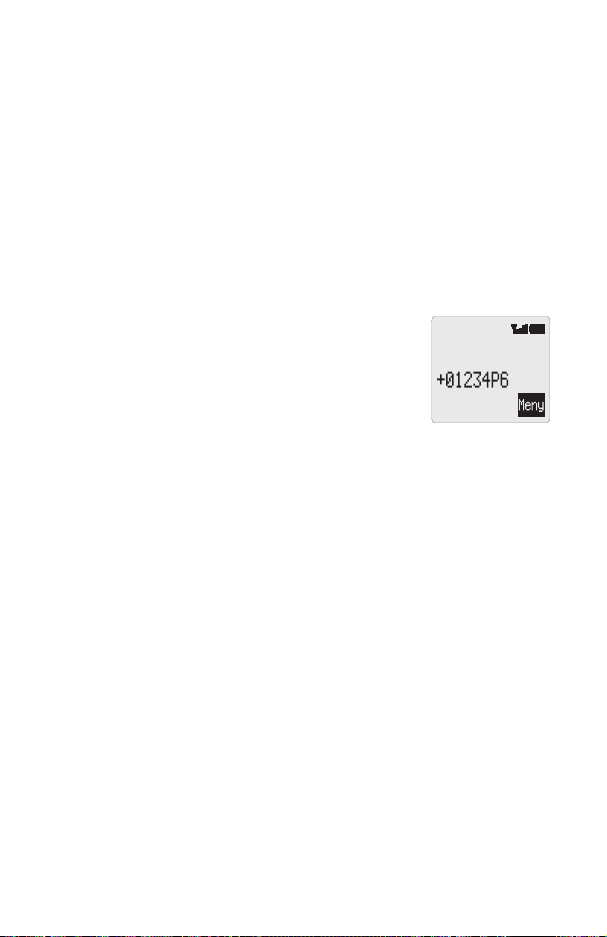
Andre funksjoner
DTMF-toner
DTMF-toner kan sendes i løpet av samtalen. Disse brukes ofte til å få tilgang til
talepost, personsøker og data-banktjenester. For eksempel kandu måtte sette inn et
tall for å få fjerntilgang til talepostmeldinger. Et telefonnummer kan lagres i
telefonboken med DTMF-toner, slik at nummeret kan slås ved framhenting og
DTMF-nummeret kan sendes automatisk.
Sende DTMF-toner i løpet av en samtale
Sett inn siffer (0 til 9, # og *)
Pauseanrop
Hvis du bruker pauser kan du sende DTMF-toner automatisk.
1
Sett inn et telefonnummer
2
Trykk og hold0til en P kommer fram
3
Sett inn DTMF-sifrene etter pausen, f.eks. sett inn tallet
som gir deg tilgang til talepostmeldinger.
4
Trykk
D
Når anropet er vellykket sendes DTMF-toner etter 3 sekunder, eller når
Hvis DTMF-toner ikke lykkes, kan det være at destinasjonen for anropet krever at
lengden på tonen økes.
1
2
D
trykkes.
Fra Klarstilling trykk
Bruketil å velge Lang og trykk
B56
for å få tilgang til DTMF-lengde menyen
B
Notatblokk
I løpet av en samtale kan du sette inn nummer som du kanskje ønsker å ringe når du
er ferdig med denne samtalen.
I løpet av samtalen:
1
Sett inn et telefonnummer
2
Når samtalen er avsluttet, trykkDfor å ringe det nummeret
For å lagre det i telefonboken, trykk
mer” side 10.
A
mens nummeret vises - se “Lagre et num
-
40
Page 45

Andre funksjoner
Andre klokke
Den andre klokken kan enten stilles på automatisk justering, slik at det andre
klokkeslettet automatiskstilles fra landskoden i nåværendenettverk, eller en bestemt
tidsforskjell kan stilles manuelt.
Velge klokkevisning
Fra Klarstilling trykk
menyen
e
Bruk
Velge automatisk justering
Den andre klokken justeres automatisk hvis du reiser til et land som har
roaming-avtale med hjemmenettverket ditt. For land med flere tidssoner må tiden
derimot justeres manuelt.
1
Fra Klarstilling trykk
Autojustering menyen
2
Bruketil å velge hjemland og trykk
Aktivere autojustering
Fra Klarstilling trykk
Autojustering menyen, og trykk
Gjenta for å deaktivere autojustering.
Velge manuell justering
1
Fra Klarstilling trykk
tilgang til Tidsforskjell menyen
2
Bruketil å velge ønsket tidsforskjell og trykkBfor å
stille verdien
Stille sommertid
1
Fra Klarstilling trykk
menyen.
2
TrykkBfor å stille sommertiden på.
Når sommertid er aktivert kan den deaktiveres ved å følge samme prosedyre.
B 4121
til å velge enten Andre tid eller Hjemmetid og trykk
B 411232
B 411231
B 41121
B 41122
for å få tilgang til Displaymønster
for å få tilgang til
B
for å få tilgang til
B
for å få
for å få tilgang til Sommertid
B
Tilbehørs-funksjoner
Når Autosvar er slått på, og personlig håndfri er innkoplet, kan anropet besvares
uten å trykke på noen tast.
Dette gjelder også tilbehøret til det håndfrie bilsettet.
Se dokumentasjon vedlagt tilbehøret for brukerinformasjon.
41
Page 46

Tekstinnlegg
Tekstinnlegg
Telefonen kan brukes til å sette inn alfanumeriske tegn slik at du kan sette informa
sjon inn i telefonboken, lage tekst- og e-postmeldinger osv. Dette avsnittet gir infor
masjon om tegnene som kan settes inn, og tastene som skal trykkes.
Tekstmodus
Tast
0
1
2
3
4
5
6
7
8
9
*
#
* Trykk
små). To trykk på
de bokstaver blir store, til
staver.
T9
Alternativer 0+P_
Tegnsetting space”@,.;:!¡?¿()[]{}’&%+-/\^~|<>=€£$¥¤§§ 1
abc ABCabc
def DEFdef
ghi GHIghi
jkl JKLjkl
mno MNOmno
pqrs PQRSpqrs
tuv TUVtuv
wxyz WXYZwxyz
Skift/Lås* * * *
Mellomrom # # #
*
én gang for å sette inn en enkelt stor bokstav (påfølgende bokstaver er
(
U
*
virker som VERSALLÅS-funksjon på tastaturet, og påfølgen
*
Normal
®
Gresk
)
(V)
ABG
DEZ
HQI
KLM
NXO
PRS
TUF
CYW
trykkes for tredje gang og tar deg tilbake til små bok
Utvidet
(W)
AÄÅÆBCÇaäåæàbc 2
DEÉFdeéèf 3
GHIghiì 4
JKLjkl 5
MNÑOÖØmnñoöøò 6
PQRSpqrsß 7
TUÜVtuüùv 8
WXYZwxyz 9
Numerisk
-
-
(0-9)
*
#
-
-
T9®Text Input
Hvis du bruker denne tekstinnleggsmetoden reduserer dusterkt antall trykk på tasta
turet:
Trykk en tast én gang for bokstaven du trenger på den tasten. Det er ikke sikkert at
ønsket bokstav kommer fram. Fortsett å trykke på andre taster til du kommer til
slutten av ordet. Kontrollér at ordet er riktig skrevet før du fortsetter med neste ord.
-
42
Page 47

Tekstinnlegg
Hvis bokstavkombinasjonen du taster inn lager et ord som ikke er det du vil ha, trykk
0
gjentatte ganger til riktig ord kommer fram. Fortsett til neste ord.
Hvis ordetdu trengerikke finnesi deninterne ordboken(dvs. deter etegennavn eller
et ord som er lite brukt), skal det settes inn ved hjelp av Normal (
U
) modus.
Andre tekstmodi
For å få tilgang til andre tekstinnleggsmodi, brukAtil å gå gjennom dem til ønsket
modus kommer fram i informasjonsområdet.
U
Når du bruker Normal (
ses neste tegn som finnespå tasten hver gang den tasten trykkes inn i rask rekkeføl
ge (eller hvis tasten trykkes inn og holdes nede går den gjennom tilgjengelige tegn).
Hvis du slipper tasten, eller trykker inn en annen tast, settes nåværende viste tegn
inn og markøren flytter seg til neste posisjon.
), Gresk (V) eller Utvidet (W) tekstinnleggsmodi, vi
-
-
Redigere tekst
Hvis du trykker inneflytter du opp eller ned én tekstlinje (eller felt i telefonboken).
Hvis du trykker
forrige eller neste ord når du bruker T9
over en bokstav og en annen tast trykkes inn, settes den nye bokstaven inn rett før
valgt bokstav. Når du trykker på
sletter nåværende linje når den trykkes inn og holdes.
f
flytter du ett tegn til venstre eller høyre (eller til første bokstav i
®
tekstinnleggsmodus). Når markøren flyttes
C
slettes bokstaven til venstre for markøren, eller
T9®er et varemerke til Tegic Communications Inc.
43
Page 48

Menystruktur
Menystruktur
Fra Klarstilling når du trykkerBkommer det fram en meny over telefonfunksjoner.
e
Velg en funksjon ved å trykke
B
og trykk deretter
.
For å gå ut av nåværende meny og gå tilbake tilforrige nivå, trykk
av menystrukturen, trykk inn og hold
slik at pekeren vises ved siden avønsket funksjon,
C
C
, ellerE(unntatt i løpet av en samtale).
. For å gå helt ut
1 Tastaturlås
2 Telefonbok
3 Tekstmeldinger
4 Applications
5 Bruker-valg
6 Anropsinfo.
7 Viderekobling
8 Sikkerhet
9 Nettverk
Bla i tlf. bok
Lag ny tlf.bok
Alarmprofil
Gruppeinnst.
Oversikt SIM
Egne numre
Direktenummer
Hurtigvalg
Klokkefunksjon
Lommeregner
Val uta
Språk
Ringetoner
Display innst.
Vibrasjonsalarm
Autosvar
DTMF lengde
Standarder
Telefonlås
Begrense anrop
PIN kode
PIN2 kode
Faste numre
Sperre oppring.
Kort melding
E-post
Klokke stilt
Klokkeformat
Alarm stilt
Strøm på - tid
Strøm av - tid
Displayspråk
Tegic språk:
Velkomstmelding
Bakgrunnsfarge
Kontrast
Animasjon
Samtaler pågår
Fax-anrop
Data-anrop
Annuller alt
Status
Sperre samt.
Sperr fax-anrop
Sperr dataanrop
Annuller alt
Status
Passord
Mottatte meld.
Sendeliste
Skriv melding
Brukerdef. Mldg.
Oversikt SIM
Parametre
Kringkasting
Innkurv
Utkurv
Skriv melding
Send/Motta
Oversikt SIM
Parametre
Hjemmetid
Andre tid
Displaymønster
Displayformat
Alle toner
Ringevolum
Ringelyd
Melodiredig.
Tale-tone
Tastevolum
Varselstone
Siste samtale
Alle samtaler
Samtale venter
Nummervisning
Skjule ID
Samtalekostnad
Kost igjen
Samtalekostnad
Maks kostnad
Varsling ved
Nytt nettverk
Søkemodus
Nettverksliste
44
Page 49

Feilsøking
Dersom problemet vedvarer skal du kontakte forhandleren.
Problem Årsak Løsning
Får ikke slått
telefonen på
Det nye batteriet
har svært kort
levetid
Kort levetid på et
gammelt batteri
Ladeindikatoren
lyser ikke, og
telefonen kan ikke
slås på når den
lades
Får ikke ringt ut
Får ikke ringt fra
det faste
nummerminnet
Kan ikke motta
oppringninger
Nettverket du bruker
og batteriets tilstand
kan påvirke batteriets
levetid
Batteriet er utslitt Skift ut med et nytt
Når batteriet er helt
utladet tar det en kort
stund før indikatoren
lyser
Telefonen er låst Lås opp telefonen
Utgående samtaler
er sperret
Telefonen er ikke
registrert i et nettverk
Telefonen er ikke
slått på
Innkommende
samtaler er sperret
Telefonen er ikke
registrert i et nettverk
Kontrollér at batteriet er oppladet,
og satt riktig inn i telefonen
La telefonen lade batteriet i noen få
minutter før indikatoren lyser og du
prøver å slå den på
Deaktivér utgående samtalesperre,
eller begrenset oppringning
Prøv i et område med dekning, og
bruk telefonen etter at den har
registrert seg i et nettverk.
Sjekk at SIM støtter fast
nummerminne.
Sjekk at det faste nummerminnet
er slått på.
Sjekk at telefonnummeret er lagret
i det faste nummerminnet.
Slå telefonen på
Deaktivér sperring på
innkommende samtaler
Prøv i et område med dekning, og
bruk telefonen etter at den har
registrert seg i et nettverk.
Feilsøking
45
Page 50

Feilsøking
Kan ikke foreta
nødoppkall
Telefonnumre kan
ikke hentes fram
fra telefonboken
Du er ikke i et
område dekket av
GSM
Telefonen er låst Lås opp telefonen
Telefonnummeret er
begrenset
Kontrollér at antennesymbolet
vises. Prøv i et område med
dekning, og bruk telefonen når
antennesymbolet framvises
Slå av begrensningen
S
Viktige feilmeldinger
Dette er noen av de viktigste feilmeldingene som kan komme fram:
Område ikke tillatt Roaming i valgt område er ikke tillatt
Nettverk ikke tillatt Roaming med valgt nettverk er ikke tillatt
Sikkerhetssvikt
SIM blokkert /
kontakt
tjenesteleverandøren
SIM-feil
SIM ugyldig
Funksjon
utilgjengelig
PIN2 ugyldiggjort
Melding avslått
lager fullt
Nummer for langt
(maks:20)
Varsel lager fullt
fortsette?
Nettverket har oppdaget svikt i originalitetskontroll fordi
SIM ikke er registrert i det nettverket. Kontakt
tjenesteleverandøren
SIM er blokkert fordi en av PIN/PIN2 opplåsningsnøklene
(PUK/PUK2) er satt inn feil ti ganger. Kontakt
tjenesteleverandøren
Telefonen har oppdaget et problem med SIM. Slå
telefonen av og så på igjen. Hvis meldingen ikke forsvinner
skal du kontakte tjenesteleverandøren
SIM har ikke bestått en eller flere av SIM-sjekkene.
Kontakt tjenesteleverandøren
Valgt funksjon er enten ikke støttet av SIM, eller den er
ikke tilgjengelig med nåværende abbonement. Kontakt
tjenesteleverandøren
PIN2 er blokkert permanent fordi feil PUK2 er satt inn ti
ganger. Tjenestene som kontrolleres av PIN2 kan ikke
brukes. Kontakt tjenesteleverandøren
En melding er mottatt men meldingslageret er fullt. For å
motta meldinger må du slette noen av meldingene i
lageret, eller sette meldinger på automatisk sletting
Redigert eller nylig laget telefonboknummer er for langt for
SIM
Meldingsområdet er fullt. Meldingene kan ikke lagres før
noen av meldingene i lageret slettes
46
Page 51

Feilsøking
Bekreftelsessvikt
Feil låsekode
Ugyldig PIN / PIN2
/ PUK / PUK2
Automatisk
gjenoppringning er
full
Når du endret telefonlåskoden var bekreftelsen av ny kode
feil. Prøv å forandre låsekoden igjen med riktig bekreftelse
Deaktivering eller aktivering av låsekoden sviktet pga. at
låsekoden ble satt inn feil. Sett låsekoden inn igjen
Innsatt kode er feil. Sett koden inn på riktig måte
Listen over gjenoppringning av oppringte numre som ikke
lykkes er full. Slå telefonen av og så på igjen
47
Page 52

Viktig informasjon
Viktig informasjon
Sikkerhetshensyn
Følgende informasjon må leses og forstås da det gir informasjon som lar deg bruke
telefonen på en måte som er trygg både for deg og miljøet, og er i henhold til eventu
elle lovbestemmelser angående bruken av mobiltelefoner.
Dette apparatet bør kun lades med godkjent ladeutstyr, f.eks.
AC-adapter (EB-CAD92xx*). Leveres med standardutstyret.
Annen bruk ugyldiggjør eventuelt godkjennelse gitt dette apparatet, og
kan være farlig. Vi anbefaler bruk av godkjent ladeutstyr for å sikre opti
mal ytelse og forhindring av skader på telefonen. Pass på at spennin
gen på AC-adapteren er kompatibel med landet telefonen brukes i når
du er i utlandet.
Annet anbefalt ladeutstyr omfatter DC-adapter (EB-CDD92), og
håndfritt bilsett (EB-HFD92Z).
* Der xx identifiserer den spesifikke regionen for AC-adapteren, f.eks. CN, EU, HK, TW, UK.
Slå av mobiltelefonen når du er ombord i fly. Bruk av mobiltelefon
ombord i fly kan være farlig for driften av flyet, kan forstyrre
mobiltelefonnettverket, og kan være ulovlig. Dersom brukeren ikke
overholder disse instruksene kan han/hun suspenderes eller nektes
mobiltelefontjenester, eller det kan føre til søksmål, eller begge deler.
Vi anbefaler ikke bruk av apparatet når du fyller drivstoff. Vi minner deg
om restriksjonene på bruk av radioutstyr på bensindepoter, kjemiske
anlegg, eller der det foregår sprenging. Batteriet må aldri utsettes for
ekstreme temperaturer (over 60 ºC), og det må heller ikke lades opp
lenger enn anbefalt.
Du MÅ ha full kontroll over bilen din til enhver tid. Ikke hold telefonen
mens du kjører. Finn et trygt sted å stanse først. Ikke snakk inn i en
håndfri mikrofon hvis det tar oppmerksomheten din bort fra veien. Gjør
deg alltid grundig kjent med restriksjoner angående bruken av mobilte
lefon i det landet du kjører i, og overhold dem til enhver tid.
Vær forsiktig når du bruker telefonen nær personlig medisinsk utstyr,
slik som pacemakere og høreapparater.
-
-
-
-
48
Page 53

Viktig informasjon
Telefonen ermest effektiv hvis den holdespå samme måte som envan
lig telefon. Antennen skal peke over skulderen mens du bruker telefo
nen. Du må kun bruke vedlagte eller godkjent ny antenne. Ikke
autoriserte antenner, forandringer eller tilbehør kan skade telefonen og
være i strid med gjeldende lover. Bruk av en ikke godkjent antenne, for
andring eller tilbehør kan føre til at garantien ugyldiggjøres - dette har
ingen innvirkning på dine lovbestemte rettigheter.
Denne Panasonic mobiltelefonen er designet, produsert og testet for å
sikre at den overholder følgende spesifikasjoner som gjelder retnings
linjer om høyfrekvensbestråling;
CENELEC europeisk pre-standard ENV50166-2
ANSI C95.1-1992 (USA, Asia-Stillehavet)
AS 2772.1 (Int)-1998 (Australia)
-
-
-
-
49
Page 54

Ettersyn og vedlikehold
Ettersyn og vedlikehold
Du kan høre en høy lyd når du trykker inn tastene. Unngå å holde
telefonen tett inntil øret når du trykker inn tastene.
Ekstreme temperaturerkan midlertidig påvirke driften av telefonen. Dette
er normalt, og betyr ikke at det er noe galt med den.
Apparatet må ikke forandres eller tas fra hverandre. Det finnes ingen
deler som brukeren kan reparere selv.
Ikke utsett apparatet for overdrevet vibrasjon eller støt.
Unngå kontakt med væsker. Hvis apparatet blir vått skal du straks slå av
strømmen og kontakte forhandleren.
Ikke la apparatet ligge i direkte sollys, eller på et fuktig, støvete eller
varmt sted.
Metallgjenstander som uforvarende kan komme i kontakt med
terminalene må holdes unna apparatet.
Batteriet skal alltid lades på et godt ventilert sted, ikke i direkte sollys,
mellom +5 ºC og +35 ºC. Det er ikke mulig å lade batteriet under eller
over disse temperaturene.
Unngå å lade opp batteriene lenger enn anbefalt.
50
Batteriene må ikke brennes eller kastes som vanlig avfall. Batteriene må
kastes i henhold til lokale lover og regler, og kan resirkuleres.
Når du kaster emballasje eller gammelt utstyr skal du sjekke med lokale
myndigheter med hensyn til resirkulering.
Page 55

Ord og uttrykk
Ord og uttrykk
DTMF-toner
GSM
Hjemland Landet der hjemmenettverket opererer.
Hjemmenettverk GSM-nettverket som har abonnementsopplysningene dine.
Nettverksoperatør
Passord
PIN
PIN2
PUK/PUK2
Registrering
Roaming
Tjenesteleverandør
SIM
Dobbelttone multifrekvens (Dual Tone Multi-Frequency DTMF) lar deg kommunisere med datastyrte
telefonsystemer, talepostbokser osv.
Globalt system for mobilkommunikasjon. Navnet på den
avanserte digitale teknologien som telefonen bruker.
Organisasjonen som er ansvarlig for driften av et
GSM-nettverk.
Brukes til å kontrollere samtalebegrensning. Leveres av
tjenesteleverandøren
Personlig identifikasjonsnummer som benyttes til
SIM-sikkerhet. Leveres av tjenesteleverandøren. PIN
blokkeres hvis det settes inn feil 3 ganger.
Personlig identifikasjonsnummer brukes til kontroll av det
faste nummerminnet og samtalekostnad. Leveres av
tjenesteleverandøren. PIN2 blokkeres hvis det settes inn
feil 3 ganger.
Pin/PIN2 opplåsningsnøkkel Brukes til å låse opp
PIN/PIN2. Leveres av tjenesteleverandøren. PUK/PUK2
blokkeres hvis det settes inn feil 10 ganger.
Det å låse seg til et GSM-nettverk. Dette gjøres som regel
automatisk av telefonen.
Mulighet til å bruke telefonen i andre nettverk enn
hjemmenettverket.
Organisasjonen som er ansvarlig for å levere tilgang til
GSM-nettverket.
SIM. Abonnentens identitetsmodul. Et lite kort som lagrer
unik abonnements- og brukervalgt informasjon slik som
telefonbok og korte meldinger. Leveres av
tjenesteleverandøren.
51
Page 56

Spesifikasjoner
Spesifikasjoner
Telefon
Type
Temperaturrekkevidde
Lading
Oppbevaring
Batteri - festet til telefonen
Vekt 77 g
Mål
Høyde x bredde x dybde
Nettspenning 3.7V DC, 650mAh Li-Ion
Tid i klarstilling (t)
Pratetid(t)
Ladetid (min) 100
Merk: Ladetiden er lengre når telefonen er på. Batteriets levetid påvirkes av
nettverket du bruker, og batteriets tilstand.
GSM900 klasse 4
GSM1800 klasse 1
+5°C to +35°C
-20°C to +60°C
Battery Pack (S)
118.1 x 40.5 x 16.4 mm
Inntil 160
3.5
52
Page 57

EU/EØS-garanti
EU/EØS-garanti
EU/ETA-takuu on voimassa EU/ETA-maissa ja Sveitsissä.
Vilkår for Panasonic GSM europeisk servicegaranti
Kjære kunde,
Takk for at de kjøpte denne Panasonic digital mobiltelefonen. Panasonic GSM europeiske
servicegaranti gjelder kun under reise i land annet enn der hvor produktet ble kjøpt. Ellers
gjelder lokal garanti. Dersom din Panasonic GSM telefon trenger service mens du
oppholder deg utenlands, må du kontakte det lokale serviceselskapet som vist på dette
dokumentet.
Garantien
Gyldighetsperioden for den europeiske garantien for GSM er normalt 12 måneder for selve
telefonen og 3 måneder for det oppladbare batteriet. Med hensyn til et produkt som brukes
i et annet land enn der det ble kjøpt, uansett hva som er uttalt i vilkårene ovenfor, vil
kunden dra fordeler av, i landet hvor telefonen blir brukt, i løpet av garantiperiodene, dvs.
henholdsvis 12 og 3 måneder, disse vilkårene dersom de er mer gunstige enn de lokale
garantivilkårene som gjelder i landet telefonen brukes.
Garantivilkår
Når kjøperen krever service under garantien må garantikortet overleveres sammen med
kjøpskvittering, til et autorisert servicesenter.
Garantien dekker havari som følge av produksjons- eller designfeil, men gjelder ikke for
andre hendelser som f.eks. tilfeldig skade, uansett årsak; slitasje, misbruk, justering,
modifikasjon eller reparasjon som ikke har blitt autorisert av oss.
Eneste og eksklusive rettsmiddel under denne garantien mot oss er reparasjon, eller etter
vårt skjønn bytte, av produktet eller defekt del eller deler. Ingen andre rettsmidler,
inklusive, men ikke begrenset av tilfeldig tap eller driftstap uansett natur, er tilgjengelig for
kjøperen.
Dette kommer i tillegg til og påvirker på ingen som helst måte lovfestede eller andre
rettigheter forbrukskjøpere har. Denne garantien gjelder i land vist på dette dokumentet
ved autoriserte servicesentra i hvert enkelt land.
Service Centres in the UK
Tel. +44 870 5159159
D
Panasonic Service Center Dresden
SERKO GmbH
Großenhainer Straße 163
01129 Dresden
Tel. +49 (0)351/ 85 88 477
Panasonic Service Center Cottbus
Petsch Kundendienst GmbH
Am Seegraben 21
03058 Gross-Gaglow
Tel. +49 (0)355/ 58 36 36
Panasonic Service Center Leipzig
KES Keilitz-Electronic-Service GmbH
Föpplstraße 19
04347 Leipzig
Tel. +49 (0)341/ 244 33 33
Panasonic Service Center Chemnitz
WPS Rundfunk- u. Fernsehservice GmbH
Zietenstraße 16
09130 Chemnitz
Tel. +49 (0)371/ 40 10 359
Panasonic Service Center Berlin
SERKO GmbH
Schwedter Straße 34a
10435 Berlin
Tel. +49 (0)30/ 44 30 3221
UK
Panasonic Service Center Berlin
RUESS SYSTEMS
Thrasoltstraße 11
10585 Berlin
Tel. +49 (0)30/ 342 2013
Panasonic Service Center Rostock
warnow electronic service gmbh
An der Jägerbäk 2
18069 Rostock
Tel. +49 (0)381/ 82 016
Panasonic Service Center Hamburg
ELVICE Service GmbH
Spaldingstraße 74
20097 Hamburg
Tel. +49 (0)40/ 23 08 07
Panasonic Service Center Rendsburg
FERNSEH-DIENST B&W Service GmbH
Kieler Straße 41
24768 Rendsburg
Tel. +49 (0)4331/ 14 11-0
Panasonic Service Center Bremen
COM Elektronik Service GmbH
Rübekamp 50
28219 Bremen
Tel. +49 (0)421/ 691 80 69
Panasonic Service Center Hannover
COM Elektronik Service GmbH
Vahrenwalder Straße 311
30179 Hannover
Tel. +49 (0)511/ 37 27 91
53
Page 58

EU/EØS-garanti
Panasonic Service Center Magdeburg
SERKO GmbH
Ebendorfer Chaussee 47
39128 Magdeburg
Tel. +49 (0)391/ 289 90 69
Panasonic Service Center Düsseldorf
VTH GmbH
Kölner Straße 147
40227 Düsseldorf
Tel. +49 (0)211/ 77 90 25
Panasonic Service Center Essen
Bernd van Bevern GmbH
Heinrich-Held-Straße 16
45133 Essen
Tel. +49 (0)201/ 84 20 220
Panasonic Service Center Osnabrück
Petsch Kundendienst GmbH
Pagenstecherstraße 75
49090 Osnabrück
Tel. +49 (0) 541/ 68 038
Panasonic Service Center Wiesbaden
J. Hemmerling - VAD GmbH
Ostring 7
65205 Wiesbaden
Tel. +49 (0)6122/ 90 91 10
Panasonic Service Center Mannheim
N. Schaaf
Reichenbachstraße 21-23
68309 Mannheim
Tel. +49 (0)621/ 72 787-0
Panasonic Service Center Stuttgart
Hans Beck
Friedrich-List-Straße 38
70771 Leinfelden-Echterdingen
Tel. +49 (0) 711/ 94 701-0
Panasonic Service Center Reutlingen
Herbert Geissler
Lichtensteinstraße 75
72770 Reutlingen
Tel. +49 (0)7072 / 92 96-0
Panasonic Service Center München
G.Berghofer & W.Kaller GmbH
Helene-Wessel-Bogen 7
80939 München
Tel. +49 (0)89/ 318 907-0
Panasonic Service Center Augsburg
Klaus Bienek
Affinger Straße 4
86167 Augsburg
Tel. +49 (0)821/ 70 70 75
Panasonic Service Center Nürnberg
Herbert Geissler GmbH
Friedrich-Ebert-Straße 21
90537 Feucht
Tel. +49 (0)9128/ 70 76-0
Panasonic Service Center Eisenach
Blitz Elektro-Elektronik-GmbH
Bahnhofstraße 17
99817 Eisenach
Tel. +49 (0)3691/ 29 29 42 8
Service-Zentren in Österreich
Funk Fuchs GmbH & CoKg Unterhart 90
4642 Sattledt
Tel. +43 7244 733
Funktechnik Seissl
Dorf 79
6330 Schwoich
Tel. +43 5372 8217
Elektro Oberndorfer
Linzer Straße 2-4
4840 Vöcklabruck
Tel. +43 7672 72889
Panasonic Austria Handelsges.mbH
Laxenburger Straße 252
1232 Wien
Tel. +43 222/61080
FR
Centres de service après-vente en France
ASTELCOM
75 quai de Seine
75019 - Paris
Tél.: +33 01 42 09 95 16
ELECTRONIQUE SERVICE av. Figuières
ZAC Font de la Banquière 34970 - Lattes
Tél.: +33 04 67 15 96 30
DMF ELECTRONIQUE
24 rue de l’Economie
69500 - Lyon-Bron
Tél.: +33 04 72 37 16 27
S.T.E.
3 chemin de l’Industrie
06110 - Le Cannet Rocheville Tél.: +33 04
93 46 05 00
LAPUCE
31 rue des Teinturiers
14300 - Caen
Tél.: +33 02 31 86 64 51
S.T.R.A.
15 bis rue du Pré La Reine 63100 Clermont-Ferrand
Tél.: +33 04 73 92 01 40
CLINIC VIDEO
1 bis rue de Beauvais
56100 - Lorient
Tél.: +33 02 97 21 06 07
BEAUGENDRE
8 bis
rue du Pré du Bois/ZI de Chantpie
35500 - Rennes
Tél.: +33 02 99 50 24 14
CETELEC
6 impasse du pétrole
13015 Marseille
Tél.: +33 04 91 02 17 17
SETELEC
23 rue du Châtelet
76420 - Bihorel Les Rouens
Tél.: +33 02 35 60 64 39
A
54
Page 59

ELECTROTECH
2 bd Alexandre 1er de Yougoslavie
21000 - Dijon
Tél.: +33 03 80 56 18 09
TELEMAN
4 rue du 19 mars 1962
38320 - Eybens
Tél.: +33 04 76 25 50 20
TECHNIC COLOR
ZI Thibaut
15 rue Boudeville
31084 - Toulouse cedex
Tél.: +33 05 61 40 32 32
ELECTRONIQUE SERVICE+
5, bd Louis XI,
ZI Menneton,
37000 - Tours
Tél.: +33 02 47 36 43 43
SAVLOR
33, av. du Général De Gaulle,
54280 - Seichamps
Tél: +33 02 20 82 82
TEVISO
ZA de Terrefort B.P. 71
33520 - Bruges
Tél.: +33 05 56 28 96 36
M.R.T.
74 rue Albert Einstein
ZI Nord
72021 - Le Mans cedex
Tél.: +33 02 43 28 52 20
EUROTECHNIC
3 rue Niepce
ZA Les Garennes
78130 - Les Mureaux
Tél.: +33 02 34 92 02 40
A.A.V.I Centre de gros
1 rue du Mont deTerre
59818 - Lesquin
Tél.: +33 03 20 62 18 98
SID ELECTRONIQUE
95 - 97 avenue Roger Salengro
13003 - Marseille
Tél.: +33 04 91 50 52 54
I.T.V.S.
Village du petit chatelier
359 Route de Ste-Luce
44301 NANTES
Tél.: +33 02 51 89 18 10
N.T.M.
40 Bd Bessières
75017 PARIS
Tél.: +33 01 40 29 60 04
S.T.A.V.
14 Rue dessaix
67450 MUNDOLSHEIM
Tél.: +33 03 88 20 43 30
EU/EØS-garanti
NL
Service-centra in
Nederlands
Panasonic-Centre Nederland
(Servicom bv)
P.O Box 16280
2500 BG
Den-Haag
Nederland
Tel. +31 703314314
Zonweg 60
2516 BM
Den-Haag
Nederland
Tel. +31 703314314
I
Per i Centri Assisitenza in Italia
Servizio Clienti
Tel. +39 02/ 67072556
E
Centros de Servicio en España
PANASONIC SALES SPAIN, S.A. (S.T.R.)
Clara del REY, 8 Lateral
28002 Madrid
Tel. +34 91 519 91 40
ZENER ELECTRONICA
Orillamar, 65 Bajo
15002 La Coruña
Tel. +34 981 22 07 00
ELECTRONICA MILLAN, S.L.
Natalia, 6
29009 Málaga
Tel. +34 95 227 39 87
TECNOLEC, S.A
Pinar del Río, 48 - 50
08027 Barcelona
Tel. +34 93 340 87 53
S.T.R. BROADCAST
Av. Zuberoa, 12
48012 Bilbao
Tel. +34 94 410 00 23
LAVISON, C.B.
Montseny, 35
17005 Girona
Tel. +34 972 23 01 22
IRTESA ELECTRONICA
Jaume Ferran, 72
07004 Palma de Mallorca
Tel. +34 971 20 47 02
PANASONIC SALES SPAIN, S.A. (S.T.R.)
Asunción, 27
41011 Sevilla
Tel. +34 95 427 54 04
PANASONIC SALES SPAIN, S.A. (S.T.R.)
Alberíque, 33
46008 Valencia
Tel. +34 96 385 76 31
55
Page 60

EU/EØS-garanti
For nærmeste servicecenter ring Panasonic
Danmark
Tel. +45 43 20 08 50
S
DK
Firmor i Sverige
Komrep
Rosenlundsgatan 4
411 20 Göteborg
Tel. +46 031-173354
Signalstyrkan
Kungsholmstorg 4
104 22 Stockholm
Tel. +46 08-6542500
CR service
Industribyn 3
232 37 Malmö
Tel. +46 040-430030
SF
Huoltokeskukset Suomessa:
KAUKOMARKKINAT OY
PANASONIC-HUOLLOT Kutojantie 4
02630 Espoo
Puh. +358 09 521 5151 Huolto
Puh. +358 09 521 5155 Varaosat Ja
Tarvikkeet
SETELE OY
Vanha Viertotie 7
00300 Helsinki
Puh. +358 09 549100
PLAY-SHOP SERVICE Keskuskatu 3
00100 Helsinki
Puh. +358 09 27053626
MEGAFIX KY
Louhenkatu 9
74100 Iisalmi
Puh. +358 017 14631
T: MI.M.HAAPOJA
Miilukatu 7
40320 Jyväskylä
Puh. +358 014 677121
OUTOKUMMUN PUHELIN
Pohjoisahonkatu 9
83500 Outokumpu
Puh. +358 013 562211
SETELE OY
Rengastie 31
60100 Seinäjoki
Puh. +358 06 4148344
TURUN J-MARKKINAT OY Tuureporinkatu
6
20100 Turku
Puh. + 358 02 2332685
Servicesenter i Norge
Norsk Elektronikksenter
Fetveien 1
2007 Kjeller
Tlf: +47 63 80 45 00
Panasonic Norge AS
Østre Aker vei 22
0508 Oslo
Tlf: +47 22 91 68 00
GR
N
КЭнфсб фечнйкЮт хрпуфЮсйозт
INTERTECH S.A.
International Technologies
БцспдЯфзт 26, 167 77 Еллзнйкь
Tбч. Ихс.: 738 21, 167 10 ЕЛЛЗНЙКП
Фзл. КЭнфсп: (01) 9692.300
ХрпкбфЬуфзмб Вьсейбт ЕллЬдбт:
К. КбсбмбнлЮ 11, 54638 ИЕУУБЛПНЙКЗ
Фзл. КЭнфсп: (031) 245.840-3
P
Centros de Assistência em Portugal
PAPELACO, S.A.
Vale Paraiso - Ferreiras
8200 ALBUFEIRA
ALGARVE
Tel. +351 89 589960
PAPELACO, S.A.
Largo de Santos, 9
1200 LISBOA
Tel. +351 1 3970539
PAPELACO, S.A.
Largo do Tribunal, Lote 11
2400 LEIRIA
Tel. +351 44 28071
PAPELACO, S.A.
Rua Cidade de Santos, 31R/C
9000 FUNCHAL
MADEIRA
Tel. +351 91 231523
PAPELACO, S.A.
Rua do Outeiro,
Lote 25 - Gemunde
4470 MAIA
PORTO
Tel. +351 2 944 0354/9
PAPELACO, S.A.
Rua Major Leopoldo da Silva,
Lote 3
3500 VISEU
Tel. +351 32 424771
56
Page 61

EU/EØS-garanti
Centres de service après-vente en
Belgique
BROOTHAERS
Hoevelei 167
2630 AARTSELAAR
Tel. +32 03/887 06 24
HENROTTE
Rue du Campinaire 154
6240 FARCIENNES
Tel. +32 071/39 62 90
PIXEL VIDEOTECH
Rue St Remy 7
4000 LIEGE
Tel. +32 041/23 46 26
DELTA ELECTRONICS
Rue P.d’Alouette 39
5100 NANINNE
Tel. +32 081/40 21 67
ELEKSERVICE FEYS Houthulstseweg 56
8920 POELKAPELLE
Tel. + 32 057/48 96 37
AVS WAASLAND Lavendelstraat 113
9100 ST NIKLAAS
Tel. +32 03/777 99 64
A.V.T.C SA
Kleine Winkellaan 54
1853 STROMBEEK-BEVER Tel. + 32
02/267 40 19
RADIO RESEARCH
Rue des Carmélites 123
1180 BRUXELLES
Tel. +32 02/345 68 56
VIDEO TECHNICAL SERVICE
Av. du Roi Albert 207
1080 BRUXELLES
Tel. +32 02/465 33 10
SERVICE CENTER Kapellestraat 95
9800 DEINZE
Tel. +32 09/386 76 67
TOP SERVICE
Westerloseweg 10
2440 GEEL
Tel. +32 014/54 76 24
TELECTRO SC
Quai des Ardennes 50
4020 Liège
Tel. +32 041/43 29 04
L
Centres de service après-vente au
Luxembourg
NOUVELLE CENTRAL RADIO
Rue des Jones 15
L - 1818 Howald
Luxembourg - Grand Duché
Tel. +32 40 40 78
B
Jonh Lay Electronics AG
Littauerboden
6014 Littau
Phone: +41 41 259 9090 Fax: +41 41 252
0202
Nova-Funk Technik AG
Neuenkirchstr. 18c
6020 Emmenbrüche
Phone: +41 41 280 9292 Fax: +41 41 280
9294
Bindschädler Marc
Radio-TV
Zürichstr. 123c
8123 Ebmatingen
Phone: +41 01 980 3040 Fax: +41 01 980
4321
TR
TEKOFAKS ISTANBUL CENTRE OFFICE
KAÐITHANE CADDESI SEVÝLEN SOKAK
NO. 58 80340 ÇAÐLAYAN-ISTANBUL
Tel: 90-212-220 60 70 / 14 Lines
Fax: 90-212-220-60 94
ANKARA BRANCH OFFICE
GÜVEN MAH.FARABI SOKAK NO: 38/6
06690 KAVAKLIDERE- ANKARA
Tel: 90-312-467 30 94/2 Lines pbx
Fax: 90-312 467 85 38
ÝSMÝR BRANCH OFFICE
CUMHURÝYET BULVARI NO:330 K.:6
D.:608 SEVÝL ÝÞ MERKEZÝ 35520
ALSANCAK-ÝZMÝR
Tel: 90-232-464 29 01 pbx
Fax: 90-232-422 67 44
BURSA BRANCH OFFICE
ÞEHREKÜSTÜ MAHLLESÝ DURAK
CADDESÝ NO.:7 BURSA
Tel: 90-224-225 10 46 pbx
Fax: 90-224-223 81 03
ADANA BRANCH OFFICE
REÞATBEY MAH.FUZULÝ CAD.GÜLEK
SÝTESÝ A BLOK NO: 75b 01120 ADANA
Tel: 90-322-458 39 52 pbx
Fax: 90-322-453 21 32
TRABZON BRANCH OFFICE
MARAÞ CAD.MARAÞ APT.NO:51 D.:2
61200 TRABZON
Tel: 90-462-321 33 08
Fax: 90-462-326 37 78
ANTALYA BRANCH OFFICE
ALTINDAÐ MAH. 146 SOKAK ÖZKOÇ
APT.NO:9/1-2A ANTALYA
Tel: 90-242-243 23 70 / 3 Lines
Fax: 90-242-243 23 72
DÝYARBAKIR BRANCH OFFICE
LÝSE CADDESÝ GÖKALP APT.NO: 18/A
DÝYARBAKIR
Tel: 90-412-228 73 00
Fax: 90-412-223 59 00
CH
57
Page 62

EU/EØS-garanti
EU/EEA-Wide Guarantee: Conditions applicable in any country other than the country of original
purchase.
“EU/EØS-garanti: Garantivilkår gjeldende i alle land, foruten det landet hvor
produktet er kjøpt
A Når kjøperen oppdager at apparatet er defekt, skal han umiddelbart kontakte selger
eller importør i det EFTA-landet hvor man krever garanti, som beskrevet i “Product
Service Guide” eller den nærmeste autoriserte forhandler, ta med dette garantikortet
og kjøpskvitteringen.
Kjøperen vil da bli informert om:
(i) selger eller importøren vil utføre reparasjoner, eller
(ii) selger eller importøren vil arrangere sending av apparatet til selger eller importøren
i det EFTA-landet hvor apparatet opprinnelig ble kjøpt, eller
(iii) kjøperen må selv sende apparatet til selger eller importør i det EFTA-landet
hvor apparatet opprinnelig ble kjøpt.
B Hvis apparatet er en modell som normalt blir levert av selger eller importør i det landet
hvor det brukes av kjøperen, da skal apparatet, sammen med dette garantikortet og
kjøpskvittering, sendes for kjøpers risiko og regning til den selger eller importør, som
vil håndtere reparasjonen. I noen land vil selger eller importør overlate reparasjonen til
en forhandler eller et spesielt serviceverksted.
C Hvis apparatet er en modell som normalt ikke blir solgt i det landet det er brukt, eller
hvis apparatets interne eller eksterne spesifikasjoner avviker fra de apparatene som
blir solgt i det landet hvor det blir brukt, kan selger eller importør være i stand til å
utføre reparasjonen ved å bestille deler fra det landet hvor apparatet opprinnelig ble
kjøpt, eller det kan være nødvendig å få reparasjonen utført av selger eller importør i
det landet hvor apparatet opprinnelig ble kjøpt. I alle tilfeller må kjøperen framvise
dette garantikortet og kjøpskvittering. Alle nødvendig transport, både av apparat og
reservedeler, vil bli for kjøpers risiko og regning, og det kan oppstå forsinkelser under
reparasjonen.
D Nå kjøperen sender apparatet til reparasjon til selger eller importør i det landet
apparatet brukes, vil reparasjonen bli utført etter de lokale vilkår (dette gjelder også
garantitid) for denne utstyrstypen, ikke etter de vilkår som gjelder i EFTA-landet hvor
apparatet er kjøpt. Når kjøperen sender apparatet til reparasjon til selger eller importør
i det EFTA-landet hvor apparatet opprinnelig ble kjøpt, vil reparasjonen bli utført etter
de lokale vilkår i dette landet.
E Noen modeller må justeres eller modifiseres for tilfredsstillende ytelse og sikker bruk i
forskjellige EFTA-land, i henhold til lokale spenningskrav og sikkerhetsmessige eller
andre tekniske standarder som kreves eller anbefales i gjeldende forskrifter. For
enkelte modeller vil kostnadene ved en slik justering eller modifikasjon bli
uforholdsmessig høy, og det kan være vanskelig å tilfredsstille lokale spenningskrav
og sikkerhetsmessige og andre tekniske standarder. Det er sterkt anbefalt at kjøper
undersøker disse lokale sikkerhetsmessige og tekniske faktorer før apparatet brukes i
et annet EFTA-land.
F Denne garantien dekker ikke kostnadene ved noen form for justering eller modifisering
for å tilfredsstille lokale spenningskrav og sikkerhetsmessige eller andre tekniske
standarder. Selger eller importør kan ha mulighet til å utføre de nødvendige justeringer
eller modifikasjoner på enkelte modeller for kjøpers kostnad. Av tekniske grunner er
det ikke mulig å justere eller modifisere alle modeller til å tilfredsstille lokale
spenningskrav og sikkerhetsmessige eller andre tekniske standarder, apparatets
ytelse kan også bli endret som en følge av en slik endring.
G Hvis selger eller importør i det landet hvor apparatet brukes mener at de nødvendige
justeringer eller modifiseringer for å tilfredsstille lokale spenningskrav og
sikkerhetsmessige eller andre tekniske standarder er utført, vil etterfølgende
garantireparasjoner bli utført som nevnt over, under forutsetning av at kjøperen ser
bort fra eventuelle endringer som en følge av justering eller modifikasjoner. (Det
anbefales ikke at kjøperen sender justert eller modifisert utstyr til reparasjon til selger
eller importør i det landet hvor apparatet opprinnelig ble kjøpt hvis reparasjonen på
noen måte er relatert til justeringen eller modifikasjonen).
H Denne garantien er ikke gyldig i land utenfor EFTA.
Vær vennlig å oppbevar dette garantikortet sammen med deres kjøpskvittering.
58
Page 63

Merknader
Merknader
59
Page 64

Merknader
60
Page 65

Merknader
61
Page 66

E-post innstillinger
Bruk tabellen nedenfor til å skrive ned e-postinnstillingene. Listen kan variere
avhengig av internett tjenesteleverandøren.
Element Tips Nåværende innstilling
Profilnavn
Postkonto E-postadressen din
SMTP-server
POP3-server
POP3-konto
Passord Passord
Postlevering La melding stå/slett melding*
Tilgangspunkt Telefonnummer
Kretstype Analog eller digital
Bruker-ID Ditt navn (eller alias)
Bruker-passord Passord
Primær DNS IP-adresse
Sekundær DNS IP-adresse
* Denne funksjonen gjør at e-postmeldinger enten kan fjernes fra serveren når de er
nedlastet til telefonen, eller de kan bli stående på serveren.
Navn på
tjenesteleverandøren
Domenenavn eller
IP-adresse
Domenenavn eller
IP-adresse
Page 67

Serienummeret finnes utenpå telefonen, under batteriet. For letthets skyld
anbefaler vi at du noterer følgende informasjon ved kjøpet av telefonen.
Delenummer
Serienummer
Forhandlernavn
Kjøpedato
BULL CP8 PATENT
© Matsushita Communication Industrial UK Limited 2000
Informasjonen i dette dokumentet kan endres uten varsel. Ingen del av denne
bruksanvisningen kan reproduseres eller overføres i noen form eller på noen måte
uten på forhånd å innhente uttrykkelig tillatelse fra Matsushita Communication
Industrial UK Limited
Page 68

Trykt i Storbritannia
7LB835A
www.mcuk.panasonic.co.uk 00.290
